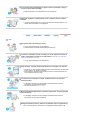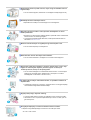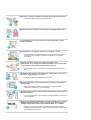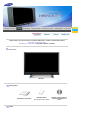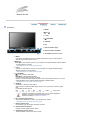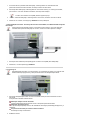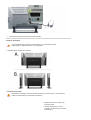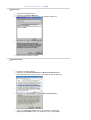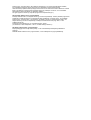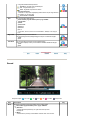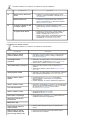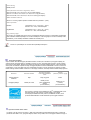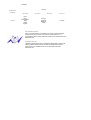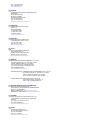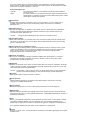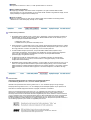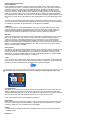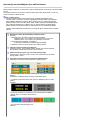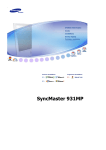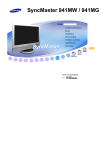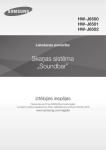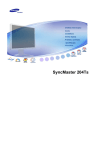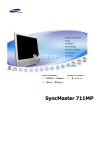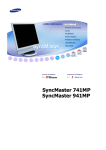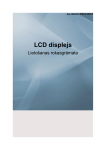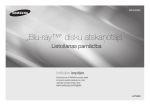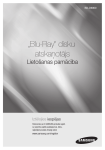Download Samsung 242MP Lietotāja rokasgrāmata
Transcript
SyncMaster 242MP
Draiveru uzinstalēšana
Programmu uzinstalēšana
Ar šo simbolu apzīmēto norāžu neievērošana var radīt kaitējumu veselībai vai aparatūras
bojājumus.
Aizliegts
Vienmēr svarīgi izlasīt un izprast
Neizjaukt
Atvienot kontaktdakšu no kontaktligzdas
Nepieskarties
Sazemējums, lai izvairītos no elektrošoka
Strāvas padeve
Ja dators netiek lietots ilgāku laiku, pārslēdziet to DPMS (displeja barošanas
pārvaldības) sistēmas režīmā. Ja tiek lietots ekrānsaudzētājs, pārslēdziet to aktīvā
ekrāna režīmā.
Nelietojiet bojātu vai vaļīgu kontaktdakšu.
z
Tas var izraisīt elektrošoku vai aizdegšanos.
Neraujiet kontaktdakšu no kontakligzdas aiz vada, kā arī neaiztieciet to ar
slapjām rokām.
z
Tas var izraisīt elektrošoku vai aizdegšanos.
Izmantojiet tikai pareizi iezemētu kontaktdakšu un ligzdu.
z
Nepareizs iezemējums var izraisīt elektrošoku vai aparatūras bojājumus.
Pārmērīgi nesamezglojiet elektrības vadu, kā arī nenovietojiet uz tiem smagus
priekšmetus, kas var izraisīt bojājumus.
z
Šī noteikuma neievērošana var izraisīt elektrošoku vai aizdegšanos.
Kontaktligzdā neievietojiet pārāk daudz pagarinātājus vai kontaktdakšas.
z
Tas var izraisīt aizdegšanos.
Uzstādīšana
Ja monitoru uzstādīsiet ļoti putekļainā, mitrā vai ķīmiskas vielas saturošā vietā un ja tas
darbosies 24 stundas (piemēram, lidostā, vilcienu stacijā, u.c.), sazinieties ar pilnvarotu
apkopes centru.
z
Pretējā gadījumā monitors var tikt nopietni bojāts.
Novietojiet monitoru vietā, kur ir mazs mitruma un putekļu daudzums.
z
Pretējā gadījumā monitora iekšienē var rasties īssavienojums vai aizdegšanās.
Nenometiet monitoru pārvietošanas laikā.
z
Tas var sabojāt produktu vai nodarīt miesas bojājumus.
Uzstādiet monitora pamatni uz statīva vai plaukta tā, lai pamatnes gals
nesniegtos pāri statīva vai plaukta malai.
z
Ierīces nomešana var radīt tās bojājumus vai izraisīt savainojumus.
Novietojiet monitoru uzmanīgi.
z
Tas var tikt sabojāts.
Nenovietojiet monitoru ar priekšpusi uz leju.
z
Var tikt sabojāts krāsu monitora displejs (TFT-LCD).
Skavas montēšanu pie sienas uzticiet kvalificētam meistaram.
z
z
Ja uzstādīšanu veic nekompetentas personas, lietotāji var gūt savainojumus.
Var lietot tikai tādu montāžas elementu, kāds ir norādīts monitora instrukcijā.
Veicot produkta uzstādīšanu, atstājiet atstarpi no sienas (vairāk nekā 10cm/4
collām), lai nodrošinātu ventilāciju.
z
Nepietiekama ventilācija var izraisīt aparāta iekšējās temperatūras
paaugstināšanos, kā rezultātā var saīsināties komponentes kalpošanas ilgums
un pasliktināties tās veiktspēja.
Lai izvairītos no lietus ūdens plūšanas pa antenas kabeli un iekļūšanas mājā,
pārliecinieties, ka kabeļa daļa ārpusē atrodas zemāk par ieejas punktu namā.
z
Ja lietus ūdens iekļūst iekārtā, tas var izraisīt elektrisko īssavienojumu vai
aizdegšanos.
Ja jūs izmantojat ārējo antenu, pārliecinieties, ka tā tiek novietota pietiekošā
attālumā no tuvumā esošajiem elektriskajiem vadiem tā, lai nesaskartos stipra
vēja gadījumā.
z
Aizskarta antena var radīt ievainojumus vai elektrisko īssavienojumu.
Tīrīšana
Monitora korpusa un TFT-LCD ekrāna virsmas tīrīšanai izmantojiet viegli samitrinātu
mīksta auduma gabaliņu.
Nesmidziniet tīrītāju tieši uz monitora.
Ieteicamo tīrītāju uzklājiet ar mīksta auduma palīdzību.
Ja savienotājs starp kontaktdakšu un ligzdu ir netīrs vai putekļains, rūpīgi to
notīriet ar sausas drānas palīdzību.
z
Netīrs savienotājs var izraisīt elektrošoku vai aizdegšanos.
Reizi gadā sazinieties ar Apkalpošanas Centru vai Klientu Centru, lai iztīrītu
iekšpusi.
z
Uzturiet produkta iekšpusi tīru. Putekļi, kas laika gaitā uzkrājas iekšpusē, var
izraisīt nepareizu darbību vai aizdegšanos.
Cits
Nenoņemiet vāku (vai aizmugures paneli).
z
z
Tas var izraisīt elektrošoku vai aizdegšanos.
Nododiet apkalpi kvalificēta apkalpojošā personāla ziņā.
Ja monitors nedarbojas normāli, it sevišķi, ja no tā nāk neparastas skaņas vai
smaka, nekavējoties atvienojiet to no elektrotīkla un sazinieties ar autorizētu
dīleri vai apkalpošanas centru.
z
Tas var izraisīt elektrošoku vai aizdegšanos.
Esiet uzmanīgi - neļaujiet monitorā ietecēt ūdenim un sargājiet to no mitruma.
z
z
Šie faktori var radīt nepareizu iekārtas darbību, apdraudēt cilvēku ar elektriskās
strāvas triecienu vai izraisīt ugunsgrēku.
Īpaši nevēlami ir darbināt monitoru ūdens tuvumā vai zem klajas debess, kur
uz to iedarbojas lietus vai sniegs.
Ja monitors krīt un tā korpuss ir bojāts, izslēdziet monitoru un atvienojiet
barošanas kabeli.
z
z
Ir iespējama nepareiza monitora darbība, elektriskās strāvas trieciena
saņemšana vai ugunsgrēka izcelšanās.
Pēc tam sazinieties ar servisa centru.
Monitoram jābūt izslēgtam zibens un pērkona negaisa laikā, kā arī tad, ja ilgāku
laiku nelietojat to.
z
Ir iespējama nepareiza monitora darbība, elektriskās strāvas trieciena
saņemšana vai ugunsgrēka izcelšanās.
Nemēģiniet pārvietot monitoru, velkot to aiz elektrības vada vai signāla kabeļa.
z
Tas var izraisīt bojājumus, elektrošoku vai aizdegšanos kabeļa bojājuma dēļ.
Nepārvietojiet monitoru pa labi vai kreisi, raujot vienīgi aiz elektrības vada vai
signāla kabeļa.
z
Tas var izraisīt bojājumus, elektrošoku vai aizdegšanos kabeļa bojājuma dēļ.
Neaizklājiet monitora ventilācijas atveres.
z
Nepietiekama ventilācija var izraisīt bojājumus vai aizdegšanos.
Nelieciet uz monitora traukus ar ūdeni, ķīmiskus izstrādājumus un mazus
metāla priekšmetus.
z
z
Šie faktori var radīt nepareizu iekārtas darbību, apdraudēt cilvēku ar elektriskās
strāvas triecienu vai izraisīt ugunsgrēku.
Ja monitorā neparedzēti iekļūst kāda viela, atvienojiet barošanas kabeli un
sazinieties ar servisa centru.
Monitora tuvumā nelietojiet un neglabājiet viegli uzliesmojošas vielas.
z
Tas var izraisīt eksploziju vai aizdegšanos.
Nekad monitora atverēs neievietojiet neko metālisku.
z
Tas var izraisīt elektrošoku, aizdegšanos vai nodarīt miesas bojājumus.
Neievietojiet metāliskus priekšmetus, piemēram, metāla irbuļus, vadus, urbja
uzgaļus vai uzliesmojošus objektus, piemēram, papīru un sērkociņus
ventilācijas atverēs, austiņu vai AV pieslēgvietās.
z
Tas var izraisīt aizdegšanos vai elektriskās strāvas triecienu. Ja ierīcē iekļūst
svešķermeņi vai ieplūst ūdens, izslēdziet ierīci, atvienojiet to no strāvas
kontaktligzdas un sazinieties ar servisa centru.)
Ja ilgākā laika periodā jūs redzat fiksētu ekrānu, var parādīties neskaidrs vai
saplūdis attēls.
z
Ja ilgāku laiku esat prom no monitora, nomainiet režīmu uz enerģijas taupītāju,
vai arī iestatiet kustīga attēla ekrānsaudzētāju.
Regulējot statņa leņķi, rīkojieties uzmanīgi.
z
z
Ja to dara pārāk spēcīgi, monitors var apgāzties vai krist, savainojot cilvēku.
Jāuzmanās no roku un pirkstu iespiešanas starp monitoru un statni, jo tā var
gūt savainojumus.
Noregulējiet izšķirtspēju un frekvenci atbilstoši monitora modelim.
z
Nepareizi noregulēta izšķirtspēja vai frekvence var kaitēt jūsu redzei.
24" colla - 1920 X 1200
Klausoties ar austiņām, raugieties, lai skaļuma līmenis būtu jums piemērots.
z
Klausīšanās pārāk lielā skaļumā var sabojāt dzirdi.
Ilgstoša skatīšanās monitorā no neliela attāluma nelabvēlīgi ietekmē redzi.
Lai nepārpūlētu acis, pēc katras stundas monitora izmantošanas, piecas
minūtes atpūtieties.
Neuzstādiet ierīci uz nestabilas, nelīdzenas vai vibrējošas virsmas.
z
Ierīces nomešana var radīt tās bojājumus vai izraisīt savainojumus.Ierīces
izmantošana tuvu vibrācijai var saīsināt tās darbības ilgumu vai izraisīt
aizdegšanos.
Pārvietojot monitoru, izslēdziet to un atvienojiet strāvas vadu.
Pārliecinieties, lai visi kabeļi, antenas kabeli un kabeļus, kas pievienoti citām
ierīcēm, ieskaitot, pirms monitora pārvietošanas ir atvienoti.
z
Kabeļa neatvienošana var to sabojāt un izraisīt aizdegšanos vai elektrisko
šoku.
Kad baterijas tiek izņemtas no tālvadības pults, pārliecinieties, ka tās nevar
norīt bērni. Sargājiet baterijas no bērniem.
z
Ja tās tiek norītas, nekavējoties sazinieties ar ārstu
Kad nomaināt baterijas, ielieciet tās pareizā +/- polaritātē, kā tas norādīts uz
bateriju ietvara.
z
Nepareiza polaritāte var baterijas sabojāt, tās var iztecēt vai izraisīt
aizdegšanos, ievainojumus, vai kontamināciju.
Izmantojiet tikai norādītās standarta baterijas. Neizmantojiet vienlaicīgi jaunas
un lietotas baterijas.
z
Tas var baterijas sabojāt, tās var iztecēt vai izraisīt aizdegšanos, ievainojumus,
vai kontamināciju.
Baterijas (un uzlādējamais akumulators) nav sadzīves atkritumi, tie ir jānodod
ražotājam atkārtotai pārstrādei. Klients ir atbildīgs par izlietotu bateriju vai
uzlādējamā akumulatora nodošanu otrreizējai pārstrādei, jo ir to lietotājs.
z
Klients var nodot izlietoto bateriju vai uzlādējamo akumulatoru tuvākajā
atkārtotas pārstrādes punktā vai veikalā, kurā pārdod tāda paša tipa baterijas
vai uzlādējamos akumulatorus.
Pārliecinieties, vai kopā ar monitoru ir iekļautas šādas lietas. Ja kāds no priekšmetiem trūkst,
sazinieties ar savu pārdevēju.
Sazinieties ar vietējo dīleri, lai iegādātos papildus produktus.
Izsaiņošana
Monitors
Rokasgrāmata
Uzstādīšanas pamācība
Kabelis
Garantijas talons
(Nav pieejams visās vietās)
Lietotāja rokasgrāmata un
Draivera instalācijas CD
disks.
Signāla kabelis
Strāvas padeves vads
Skaņas kabelis
DVI kabelis
Tālvadības pults
baterijas (AAA X 2)
Radio antenas adapteris
Šoninis dangtis
Radio antena
Cits
Savienotājs
Skaļruņu komplekts(Pasirinktinis)
Skaļruņi
Skaļruņu apvalki
Skaļruņu statīvi
Skaļruņu stiprināšanas
kronšteini
Izmantot tikai, stiprinot pie
monitora.
Skaļruņu audio kabeļi
Skrūves
(Melnas 4EA, sudrabkrāsas
4EA)
Skaļruņu sānu vāki
Priekšpuse
1. MENU
2.
CH
3. - VOL +
4.
/FM RADIO
5. SOURCE
6. PIP
7. Strāvas padeves poga
8. Strāvas padeves indikators
9. Tālvadības kontroles sensors
1. MENU
Kad ekrāna noregulēšanas izvēlne ir izslēgta: Izmantojiet šo pogu lai atvērtu OSD un
aktivizētu izgaismoto izvēlnes vienumu.
2.
CH
Pārvieto no viena izvēlnes vienuma uz otru vertikāli vai noregulē atlasītās izvēlnes vērtības.
TV režīmā atlasa TV kanālus.
>>Noklikšķiniet šeit, lai redzētu animācijas klipu.
3. - VOL +
Pārvieto no viena izvēlnes vienuma uz otru horizontāli vai noregulē atlasītās izvēlnes
vērtības. Noregulē arī audio skaļumu..
>>Noklikšķiniet šeit, lai redzētu animācijas klipu.
4.
/FM RADIO
: Lieto, lai atlasītu OSD izvēlni.
FM RADIO : Ieslēdz/izslēdz FM Radio.
PC/DVI režīmā ieslēdz tikai skaņu FM Radio.
Apvidos, kur antenas kabelis netiek atbalstīts, vispirms pievienojiet konektoru TV antenai.
Vispārējā VIDEO AVOTA režīmā ieslēdz FM RADIO, izslēdzot ekrānu.
>>Noklikšķiniet šeit, lai redzētu animācijas klipu.
5. SOURCE
Pārslēdzas no datora uz video režīmu.
Avota nomaiņa ir atļauta tikai tām ārējām ierīcēm, kas ir pievienotas monitoram dotajā
brīdī.
Lai pārslēgtu ekrāna režīmus:
[PC]
[DVI]
[TV]
[Ext.]
[AV]
[S-Video]
[Component]
>>Noklikšķiniet šeit, lai redzētu animācijas klipu.
Atkarībā no raidīšanas veida katrā valstī, jums var nebūt iespējams to
izvēlēties. Scart galvenokārt tiek izmantots Eiropā.
Papildus informācijai > Raidīšanas sistēmas
6. PIP ( Pieejams PC/DVI režīmi )
Datora režīmā pārslēdzas uz video vai TV ekrāniem PIP režīmā.
>>Noklikšķiniet šeit, lai redzētu animācijas klipu.
7. Strāvas padeves poga
Izmantojiet šo pogu, lai ieslēgtu vai izslēgtu monitoru.
8. Strāvas padeves indikators
Iedegas, kad tiek ieslēgta strāvas padeve.
9. Tālvadības kontroles sensors
Virziet tālvadības pulti pret šo punktu monitorā.
Piezīme: Sk. Funkciju "PowerSaver" (Enerģijas taupītājs), kas aprakstīts rokasgrāmatā, lai iegūtu
plašāku informāciju par enerģijas taupīšanas funkcijām. Enerģijas taupīšanas nolūkos IZSLĒDZIET
monitoru, kad tas nav nepieciešams, vai arī, kad ilgāku laiku tam nepievēršat uzmanību.
Mugurpuse
Pirms pievienot ārējai ierīcei, noņemiet monitora aizmugures vāku.
Kad ierīce ir pievienota, vāku atlieciet atpakaļ.
(Monitora aizmugures konfigurācija var atšķirties, atkarībā no produkta.)
1. DVI/PC IN
1. DVI kabeļa termināls (ieeja)
2. D-SUB(15 kontaktų) kabelio jungtis (įėjimo)
3. PC skaņas termināls (ieeja)
2. COMPONENT IN
1. DVD/DTV skaņas ieejas termināls (kreisais/labais)
2. DVD/DTV video ieejas termināls(PR, PB,Y)
3. EXT(RGB)
EXT(RGB) sujungimo jungtis
- Scart galvenokārt tiek izmantots Eiropā.
Attiecībā uz monitora portu EXT(RGB), tā ir TV vai VIDEO
signāla ieeja vai izeja.
4. AV IN
1. Ārējās ierīces skaņas ieejas termināls
2. Ārējās ierīces (video) ieejas termināls
3. Ārējās ierīces (S-video) ieejas termināls
4. FM radio antenas ligzda
5. Headphone / R-SPEAKER-L / ANT IN
1. Austiņu skaņas izejas termināls
2. Skaļruņu skaņas izejas termināls
3. TV antenas ligzda
Jei reikia daugiau informacijos > Televizoriaus
prijungimas
6. POWER
Elektriskās strāvas kontaktligzda
Šis produkts izmantojams pie 100 ~ 240VAC(+/- 10%).
Lai iegūtu papildu informāciju par kabeļu savienojumiem, skatīt nodaļu Monitora pieslēgšana.
Tālvadības pults pogas
Tālvadības pults darbību var ietekmēt TV vai citas elektroniskas ierīces, kas tiek darbinātas monitora
tuvumā, izraisot nepareizu darbību, traucējot frekvencei.
1. POWER
2. Skaičių mygtukas
3. +100, -/-4. -
+
5. MUTE
6. TTX/MIX
7. MENU
8. ENTER
9. FM RADIO
10.
CH/P
11. SOURCE
12. INFO
13. EXIT
14. Rodyklių aukštyn-žemyn ir kairėndešinėn mygtukai
15. AUTO
16. P.MODE, M/B (MagicBright™)
17. P.SIZE
18. STILL
19. PIP
20. S.MODE
21. DUAL/MTS
22. PRE-CH
23. SOURCE
24. SIZE
25. POSITION
26. MAGIC-CH
1. POWER
Šo pogu izmanto monitora ieslēgšanai un izslēgšanai.
2. Skaičių mygtukas
Atlasa TV kanālus TV režīmā. Šo pogu var izmantot arī PIP režīmā.
3. +100
Nospiediet, lai atlasītu kanālus pāri par 100.
Piemēram, lai atlasītu kanālu 121, nospiediet “+100”, tad nospiediet “2” un “1”.
-/-- (Viencipara/divciparu kanālu atlase)
Izmanto, lai atlasītu kanālu desmit vai lielāku par desmit.
Nospiežot so pogu, tiek parādīts simbols “—“.
Ievadiet divciparu kanāla numuru.
-/-- galvenokārt tiek izmantots Eiropā.
4. +
Noregulē audio skaļumu.
5. MUTE
Īslaicīgi izslēdz (apklusina) audio izeju.
Audio atjaunojas, ja Mute režīmā tiek nospiesta poga MUTE vai -
+.
6. TTX/MIX
TV kanāli sniedz rakstiskas informācijas pakalpojumus ar teleteksta palīdzību.
Papildus informācijai > TTX / MIX
TTX / MIX galvenokārt tiek izmantots Eiropā.
7. MENU
Kad ekrāna noregulēšanas izvēlne ir izslēgta: Izmantojiet šo pogu lai atvērtu OSD un
aktivizētu izgaismoto izvēlnes vienumu.
8. ENTER
Lieto, lai atlasītu OSD izvēlni
9. FM RADIO
Ieslēdz/izslēdz FM Radio.
PC/DVI režīmā ieslēdz tikai skaņu FM Radio.
Apgabalos, kur signāls ir vājš FM RADIO raidīšanas laikā var rasties traucējumi.
Vispārējā VIDEO AVOTA režīmā ieslēdz FM RADIO, izslēdzot ekrānu.
10.
CH/P
TV režīmā atlasa TV kanālus.
11. SOURCE
Pārslēdzas no PC uz video režīmu.
Avota nomaiņa ir atļauta tikai tām ārējām ierīcēm, kas ir pievienotas monitoram dotajā brīdī.
12. INFO
Pašreizējā attēla informācija tiek parādīta ekrāna augšējā kreisajā stūrī.
13. EXIT
Poga Exit (Iziet) iziet no izvēlnes ekrāna vai aizver ekrāna noregulēšanas izvēlni.
14. Rodyklių aukštyn-žemyn ir kairėn-dešinėn mygtukai
Pārvieto no viena izvēlnes vienuma uz otru vertikāli vai noregulē atlasītās izvēlnes vērtības.
15. AUTO
Automātiski noregulē ekrāna displeju.(PC)
16. P.MODE, M/B (MagicBright™)
Nospiežot šo pogu, ekrāna centra apakšā tiek parādīts pašreizējais režīms.
TV / AV / Ext. / S-Video /Component Mode : P.MODE( Picture Mode )
Monitoram ir četri automātiskie attēlu iestatījumi, kas ir iepriekš iestatīti rūpnīcā.
Pēc tam varat atkārtoti spiest pogu, un nokonfigurētie režīmi tiks pārslēgti viens aiz otra.
( Dynamic
Standard
Movie
Custom )
PC / DVI Mode : M/B ( MagicBright™ )
MagicBright ir jauna funkcija, ar kuras palīdzību var sasniegt optimālu vizuālo vidi - saskaņā
ar to, kāds attēls tiek parādīts ekrānā. Šobrīd funkcijai ir trīs režīmi - Teksts, Internets un
Izklaide.
Pēc tam varat atkārtoti spiest pogu, un nokonfigurētie režīmi tiks pārslēgti viens aiz otra.
( Entertain
Internet
Text
Custom )
17. P.SIZE - Nav pieejams PC/DVI režīmu.
Nospiediet, lai izmainītu ekrāna lielumu.
Panorama, Zoom1, Zoom2 nav pieejams DTV 1080i(vai lielākā par720p) izðkirtspçjâ.
18. STILL
Parāda izšķirtspēju, frekvenci un ievades signāla iestatījumus ekrāna centrā.
19. PIP
Nospiediet pogu PIP, lai ieslēgtu/izslēgtu (On/Off ) PIP ekrānu.
20. S.MODE
Nospiežot šo pogu, ekrāna centra apakšā tiek parādīts pašreizējais režīms.
Monitorā ir iebūvēts augstas precizitātes stereo pastiprinātājs.
Pēc tam varat atkārtoti spiest pogu, un nokonfigurētie režīmi tiks pārslēgti viens aiz otra.
( Standard
Music
Movie
Speech
Custom )
21. DUAL / MTS
DUAL : STEREO/MONO, DUAL l / DUAL ll un MONO/NICAM MONO/NICAM STEREO var
ieslēgt, atkarībā no raidīšanas veida, izmantojot pogu DUAL tālvadības pultī, TV skatīšanās
laikā.
Pārslēdz MONO/STEREO, DUAL 1/DUAL 2 un MONO/NICAM MONO/NICAM STEREO.
MTS : Jūs varat izvēlēties MTS (daudzkanālu televīzijas stereo) režīmu.
Mono, Stereo, SAP (atsevišķa audio programma)
Iestatiet 'MTS' pozīcijā ON, lai izvēlētos Mono, Stereo vai SAP.
22. PRE-CH
Šī poga tiek izmantota, lai uzreiz atgrieztos iepriekšējā kanālā.
23. SOURCE
Atlasa video avotu.(PIP)
24. SIZE
Jūs varat pārslēgt attēla lielumu.
25. POSITION
PIP loga pozīcijas maiņa.
26. MAGIC-CH
MagicChannel dod iespēju jums skatīties tikai noteiktus kanālus.
Šī funkcija ir pieejama tikai Korejā.
Monitora pievienošana
Pirms pievienot ārējai ierīcei, noņemiet monitora aizmugures vāku.
Kad ierīce ir pievienota, vāku atlieciet atpakaļ.
1. Pievienošana datoram
1.
Pievienojiet monitora strāvas padeves vadu portam monitora mugurpusē.
Ievietojiet monitora strāvas padeves vadu tuvākajā elektrības kontaktligzdā.
2-1.
D-sub (analogā) konektora izmantošana videokartē.
Pievienojiet signāla kabeli 15 kontaktu D-sub savienotājam monitora aizmugurē.
2-2.
DVI (digitālā) konektora izmantošana videokartē.
Pievienojiet DVI kabeli DVI ligzdai monitora aizmugurē.
3.
Pievienojiet monitora audio kabeli pie audio porta jūsu datora aizmugurē.
4.
Ieslēdziet datoru un monitoru.
5.
Izmantojot datora skaņas karti un monitora skaļruņus, jūs varat baudīt tīru un kvalitatīvu skaņu
(Datoram nav jāaprīko ar atsevišķiem skaļruņiem.)
Atkarībā no jūsu izmantotās video kartes, ja vienam datoram vienlaicīgi ir pievienots gan D-sub,
gan DVI kabelis, var gadīties, ka jūs iegūsiet tukšu attēlu.
Ja jūs esat pievienojuši monitoru pareizi, izmantojot DVI kabeli, bet, neraugoties uz to, iegūstat
tukšu ekrānu vai neskaidru attēlu, pārbaudiet, vai monitora statuss ir uzstādīts uz analogo.
Nospiediet pogu “Source”, lai monitors vēlreiz pārbaudītu ienākošā signāla avotu.
2. Pievienošana Macintosh datoram
1. D-sub (analogā) konektora izmantošana videokartē.
Pievienojiet signāla kabeli pie D-SUB porta Macintosh datorā.
2. Agrāku versiju Macintosh datoriem nepieciešams noregulēt izšķirtspējas kontroles DIP slēdzi uz
Macintosh adaptera (iegādājams atsevišķi), atbilstoši slēdža konfigurācijas shēmai tā aizmugurē.
3. Ieslēdziet monitoru un Macintosh datoru.
Pievienošana pie citām ierīcēm.
Šis monitors ļauj lietotājam to pievienot pie tādām ievades ierīcēm kā DVD atskaņotājs,
videomagnetofons vai videokamera, DTV vai TV, neatvienojoties no datora.
Monitora mugurpuses konfigurācija var mainīties atkarībā no produkta.
1-1. AV pievieno ana
Monitoram ir AV pievienošanas termināls, lai pievienotu AV ievades ierīces, tādas kā DVD,
videomagnetofons vai videokamera. Jūs varat vērot AV signālus, kamēr vien monitors ir ieslēgts.
1. AV ievades ierīces, piemēram DVD atskaņotāji, videomagnetofoni vai videokameras tiek
pievienotas monitora S-Video termināla, izmantojot S-Video vai RCA kabeli.
2. Pievienojiet DVD atskaņotāja, videomagnetofona vai kameras Audio (L) un Audio (R) terminālus,
pie monitora L un R audio ievades termināliem, izmantojot audio kabeļus.
S-Video, RCA kabelis un EXT(RGB) kabelis ir papildus opcija
3. Tad ieslēdziet DVD atskaņotāju, videomagnetofonu vai kameru, kad disks vai lenta ir ievietota.
4. Atlasiet AV vai S-Video, izmantojot pogu SOURCE monitora priekšpusē.
1-2. EXT.(RGB) Pievienošana - Ðî funkcija attiecas tikai uz AV IERÏCI, kas atbalsta SCART. Pieejama
tikai Korejâ.
Pievienojiet pie DVD iekārtas ievades, ja aparatūrai ir DVD konektors. Jūs varat vērot DVD,
vienkārši savienojot DVD atskaņotāju ar monitoru, kamēr vien strāvas padeve ir ieslēgta.
1. Savienojiet video kabeli starp EXT(RGB) ligzdu monitorā un EXT(RGB) DVD atskaņotājā.
2. Atlasiet Ext., monitorā spiežot pogu SOURCE.
2. Connecting TV
Neuzstādot īpašu aparatūru vai programmatūru TV uztveršanai jūsu datorā, jūs monitorā varat
skatīties televīzijas programmas, ja tam pievienota antena vai kabeļtelevīzijas kabelis.
1. Pievienojiet kabeļtelevīzijas kabeli vai antenas koaksiālo kabeli pie antenas termināla monitora
aizmugurē.
Jums jāizmanto koaksiāls antenas kabelis.
Izmantojot iekšējas antenas terminālu:
Vispirms pārbaudiet antenas terminālu sienā un tad pievienojiet antenas kabeli.
Izmantojot ārpustelpu antenu:
Ja jūs izmantojat ārpustelpu antenu, tās uzstādīšanai izmantojiet profesionāļa pakalpojumus, ja
iespējams.
Lai pievienotu RF kabeli pie antenas ievades termināla:
RF kabeļa vara daļu uzturiet taisnu.
2. Ieslēdziet monitoru.
3. Atlasiet TV, izmantojot pogu Source (avots), kas atrodas starp ārējo signālu noregulēšanas pogām.
4. Atlasiet vēlamo TV kanālu.
Vai signāls ir vājš, radot vāju uztveršanu?
Iegādājieties un uzstādiet signālu pastiprinātāju, lai iegūtu labāku uztvertspēju.
Apvidos, kur antenas kabelis netiek atbalst?ts, vispirms pievienojiet konektoru TV
antenai.
3. DVD/DTV televizora ierīces pievienošana
Pievienojiet pie DVD/DTV ierīces ievades, ja ierīcei ir DVD/DTV konektors. Jūs varat skatīties šo
komponentu, vienkārši savienojot to ar monitoru, kamēr vien strāvas padeve ir ieslēgta.
1. Pievienojiet DVD/DTV ierīces Audio (L) un Audio (R) terminālus, pie monitora L un R audio ievades
termināliem, izmantojot audio kabeļus.
2. Savienojiet video kabeli starp komponenta ( PR, PB,Y) ligzdu monitorā un PR, PB,Y ligzdu DVD /
DTV iekārtā.
3. Atlasiet komponentu, izmantojot pogu SOURCE monitora priekšpusē.
4. Austiņu pievienošana
Jūs monitoram varat pievienot austiņas.
1. Austiņas pievienojiet pie austiņu pievienošanas termināla.
5. Skaļruņu pieslēgšana
Pirms uzstādīt monitoram skaļruņus, pārliecinieties, ka ir noņemti skaļruņu statņi.
Pretējā gadījumā, sašķiebjot monitoru, var sabojāt statni.
1. Uzstādiet skaļruni. Eksistē divas metodes
A. Uzstādot skaļruni tīklā
Pārvietojot LCD komplektu ar tam pievienotiem skaļruņiem, satveriet LCD ierīci, nevis skaļruņus.
(Citādi var sabojāt skaļruņus savienojošos kronšteinus.)
z
z
Noņemiet sānu vākus no abām LCD
komplekta pusēm.
Ievietojiet skaļruņa sānu caurumu
kronšteinā un nostipriniet to ar skrūvēm
(sudraba 4EA).
z
z
z
z
z
Noņemiet sānu vākus no skaļruņiem.
Ievietojiet skaļruņa sānu caurumu
kronšteina izvirzītajā konektorā.
Pēc abu skaļruņu uzstādīšanas nostipriniet
tos ar 4 skrūvēm (melnās: 4EA).
Nostipriniet skaļruņu vākus, tos uzstādot
skaļruņu priekšpuses caurumos.
Pārliecinieties, ka bultiņa vāka iekšpusē ir
vērsta uz augšu.
B. Atdalot skaļruni no tīkla
z
Nostipriniet skaļruņu vākus, tos uzstādot
skaļruņu priekšpuses caurumos.
z
z
z
Salikto skaļruni uzstādiet uz skaļruņa
statīva un piespiediet skaļruni, lai tas būtu
pilnībā piestiprināts.
Pārliecinieties, ka skaļruņu statīvi ir
novietoti pareizi (skatiet sniegto ilustrāciju),
nesajaucot skaļruņu statīvu priekšpusi ar
mugurpusi.
Novietojiet saliktos skaļruņus atbilstošā
attālumā no LCD komplekta.
2. Pievienojiet kabeli tā, lai skaļruņa aizmugurējo termināli var savienot ar tīkla aizmugurējo R-SPEAKER-L
termināli.
Statņa Lietošana
Šis monitors atbalsta dažāda tipa VESA standarta pamatnes. Lai uzstādītu VESA pamatni, jums
jānoņem vai jāsaloka esošā pamatne.
1. Pamatnes salocīšana
Monitors ir atgāžams no -5 līdz 15 grādu leņķim.
2. Sienas montāžas kronšteina uzstādīšana
Šim monitoram ir piemērota 200mm x 100 mm montāžas saskarnes plātne, kas ir savietojama ar
VESA standartu.
A. Monitors
B. Montāžas saskarnes plātne
1. Izslēdziet monitoru un atvienojiet barošanas vadu.
2. Nolieciet LCD monitoru uz līdzenas virsmas ar priekšpusi uz leju, apakšā paliekot kaut ko mīkstu, lai
aizsargātu ekrānu.
3. Atskrūvējiet četras skrūves un noņemiet LCD monitora statni.
4. Savietojiet montāžas saskarnes plātni ar caurumiem aizmugures vāka montāžas plātnē un
pieskrūvējiet to ar četrām skrūvēm, kas bija komplektā ar pleca tipa pamatni, pie sienas montējamo
šarnīru vai cita veida pamatni.
Lai piestiprinātu monitoru pie sienas, jums nepieciešams iegādāties sienas piestiprināšanas
komplektu, kas ļauj piestiprināto monitoru vismaz 10 cm attālumā no sienas virsmas. Sazinieties
ar tuvāko Samsung Apkalpošanas Centru, lai iegūtu papildus informāciju.
Samsung Electronics neuzņemas atbildību, ja tiek izmantotas citas pamatnes.
3. Sienas kronšteina uzstādīšana
Šo konstrukciju izmanto, ja kronšteins jāpiestiprina betona sienai.
Ja jāpiestiprina pie citiem celtniecības materiāliem, lūdzu, sazinieties ar tuvāko
izplatītāju.
Sastāvdaļas (pārdodas atsevišķi)
A sienas
kronšteins
B uzstādīšanas
kronšteins
C skrūve: 8EA
D kokskrūve:
4EA
E dībelis:
4EA
F uzstādīšanas
pamācība
Kā uzstādīt sienas kronšteinu
1.
1. Iezīmējiet uz sienas skrūvju caurumu vietas.
2. Izurbiet 35 mm dziļu caurumu iezīmētajā vietā.
3. Katrā caurumā ievietojiet dībeli E .
4. Pēc dībeļu E ievietošanas sienas kronšteinā A , ar kokskrūvēm D
piestipriniet kronšteinu A pie sienas.
Ja kronšteins nav stingri piestiprināts pie sienas, televizors var
nokrist.
2.
1. Izslēdziet strāvas padevi un atvienojiet no kontakta strāvas vadu.
2. Nolieciet televizoru uz galda ar ekrānu uz leju uz mīksta auduma vai spilvena.
3. Nostipriniet uzstādīšanas kronšteinu B TV aparāta aizmugurē un ieskrūvējiet skrūves C .
3.
1. Ievietojiet trīs uzstādīšanas kronšteina B TV aparāta aizmugurē un ieskrūvējiet skrūves A .
2. Ar skrūvēm C fiksējiet uzstādīšanas kronšteinu B un sienas kronšteinuA.
Pirms aparātu piekarat pie sienas, pievienojiet kabeļus.
Monitora draivera instalēšana
Kad datora operētājsistēma pieprasa monitora draiveri, ievietojiet diskdzinī disku, kas iekļauts
monitora komplektācijā. Draivera uzinstalēšana nedaudz atšķiras atkarībā no
operētājsistēmas veida. Sekojiet attiecīgiem norādījumiem, vadoties pēc tā, kādu
operētājsistēmu izmantojat.
Sagatavojiet tukšu disku un lejupielādējiet draivera programmatūru no interneta šeit uzrādītajā Web
vietā.
z
Interneta Web vieta: http://www.samsung.com/ (Worldwide)
http://www.samsungusa.com/monitor (ASV)
http://www.sec.co.kr/monitor (Koreja)
http://www.samsungmonitor.com.cn/ (Ķīna)
Windows ME
1. Ievietojiet kompaktdisku diskdzinī.
2. Noklikšķiniet uz "Windows ME Driver" .
3. Sarakstā izvēlieties sava monitora modeli un tad noklikšķiniet "OK" pogu.
4. Noklikšķiniet uz "Install" pogas logā "Warning" .
5. Monitora draivera instalācija ir pabeigta.
Windows XP/2000
1. Ievietojiet kompaktdisku diskdzinī.
2. Noklikšķiniet uz "Windows XP/2000 Driver" ("Windows XP/2000 Draiveris")
3. Sarakstā izvēlieties sava monitora modeli un tad noklikšķiniet "OK" ("Labi") pogu.
4. Noklikšķiniet uz "Install (Instalēt) " pogas logā "Warning (Brīdinājums)" .
5. Ja jūs redzat "Message" ("Ziņojums") logu, tad noklikšķiniet uz "Continue
Anyway" ("Turpināt tālāk") pogas. Tad noklikšķiniet uz pogas "OK" ("Labi")
Šis monitora draiveris ir MS logo sertificēts un tā instalēšana nesabojās jūsu
sistēmu. Sertificēts draiveris būs atrodams Samsung Monitor mājas lapā
http://www.samsung.com/.
6. Monitora draivera instalācija ir pabeigta.
Windows XP | Windows 2000 |Windows Me |Windows NT | Linux
Kad datora operētājsistēma pieprasa monitora draiveri, ievietojiet diskdzinī disku, kas iekļauts
monitora komplektācijā. Draivera uzinstalēšana nedaudz atšķiras atkarībā no
operētājsistēmas veida. Sekojiet attiecīgiem norādījumiem, vadoties pēc tā, kādu
operētājsistēmu izmantojat.
Sagatavojiet tukšu disku un lejupielādējiet draivera programmatūru no interneta šeit uzrādītajā Web
vietā.
z
Interneta Web vieta: http://www.samsung.com/ (Worldwide)
http://www.samsungusa.com/monitor (ASV)
http://www.sec.co.kr/monitor (Koreja)
http://www.samsungmonitor.com.cn/ (Ķīna)
Microsoft® Windows® XP Operētājsistēma
1. Ievietojiet kompaktdisku diskdzinī.
2. oklikšķiniet uz "Start (Sākt)" —> "Control Panel (Vadības panelis)," un tad noklikšķiniet uz
"Appearance and Themes (Izskats un tēmas)" Ikonas.
3. Noklikšķiniet uz "Display (Displejs)" ikonas un izvēlieties zīmni "Settings (Iestatījumi)", un tad
noklikšķiniet "Advanced.. (Papildus...)".
4. Noklikšķiniet "Properties (Rekvizīti)" zīmnē "Monitor (Monitors)" un izvēlieties "Driver (Draiveris)"
zīmni.
5. Noklikšķiniet "Update Driver.. (Atjaunināt draiveri)" un izvēlieties "Install from a list or.. (Instalēt
no saraksta vai..)", un tad noklikšķiniet uz pogas "Next (Tālāk)".
6. Atlasiet "Don't search ,I will.. (Nemeklēt, es...)", tad noklikšķiniet "Next (Tālāk)", un tad noklikšķiniet
uz "Have disk (Meklēt diskā)".
7. Noklikšķiniet uz pogas "Browse (Pārlūkot)", tad izvēlieties A:(D:\Driver) un modeļu sarakstā atlasiet
sava monitora modeli un tad noklikšķiniet uz pogas "Next (Tālāk)" .
8. Ja jūs redzat "Message" ("Ziņojums") logu, tad noklikšķiniet uz "Continue Anyway" ("Turpināt
tālāk") pogas. Tad noklikšķiniet uz pogas "OK" ("Labi") .
This monitor driver is under certifying MS logo,and this installation don't damage your system.The
certified driver will be posted on Samsung Monitor Homepage
http://www.samsung.com/
9. Noklikšķiniet uz "Close (Aizvērt)" pogas, un tad noklikšķiniet "OK (Labi)" .
10. Monitora draivera instalācija ir pabeigta.
Microsoft® Windows® 2000 Operētājsistēma
Ja jūs monitorā redzat redzat uzrakstu "Digital Signature Not Found", dariet šādi.
1. Noklikšķiniet uz "OK" pogas logā "Insert disk".
2. Noklikšķiniet uz "Browse" pogas logā "File Needed" .
3. Izvēlieties A:(D:\Driver), tad noklikšķiniet uz pogas "Open", un tad noklikšķiniet pogu "OK".
Kā instalēt
1.
2.
3.
4.
5.
6.
7.
8.
9.
10.
Noklikšķiniet "Start" , "Setting" , "Control Panel".
Ar dubultklikšķi noklikšķiniet uz ikonas "Display".
Izvēlieties zīmni "Settings", un tad noklikšķiniet "Advanced..".
Izvēlieties "Monitor".
Gadījums1:Ja poga "Properties" ir neaktīva, tas nozīmē, ka monitors ir konfigurēts pareizi. Lūdzu
apturiet instalēšanu.
Gadījums2:Ja poga "Properties" ir aktīva, noklikšķiniet uz pogas "Properties" un turpiniet sekot
nākamajiem soļiem.
Noklikšķiniet uz "Driver" un tad uz "Update Driver..", un tad noklikšķiniet uz pogas "Next".
Izvēlieties "Display a list of the known drivers for this device so that I can choose a specific
driver", tad noklikšķiniet uz "Next", un tad noklikšķiniet "Have disk".
Noklikšķiniet uz pogas "Browse", tad izvēlieties A:(D:\Driver).
Noklikšķiniet uz "Open" pogas, tad noklikšķiniet "OK" .
Izvēlieties sava monitora modeli un noklikšķiniet uz pogas "Next", tad noklikšķiniet uz pogas "Next" .
Noklikšķiniet uz "Finish" pogas, tad noklikšķiniet uz pogas "Close" .
Ja jūs redzat logu "Digital Signature Not Found", noklikšķiniet uz pogas "Yes". Noklikšķiniet
uz "Finish" pogas, tad noklikšķiniet uz pogas "Close" .
Microsoft® Windows® Millennium Operētājsistēma
1.
2.
3.
4.
5.
6.
7.
8.
9.
10.
Noklikšķiniet "Start" , "Setting" , "Control Panel".
Ar dubultklikšķi noklikšķiniet uz ikonas "Display".
Izvēlieties zīmni "Settings", un tad noklikšķiniet uz pogas "Advanced Properties".
Izvēlieties zīmni "Monitor".
Noklikšķiniet uz "Change" pogas zonā "Monitor Type" .
Izvēlieties "Specify the location of the driver".
Izvēlieties "Display a list of all the driver in a specific location..", tad noklikšķiniet uz pogas "Next".
Noklikšķiniet uz pogas "Have Disk"
Norādiet A:\(D:\driver), un tad noklikšķiniet uz pogas "OK".
Izvēlieties "Show all devices", un atlasiet monitoru, kas atbilst tam, kuru jūs pievienojāt savam
datoram, un tad noklikšļiniet uz pogas "OK".
11. Tad nospiediet pogu "Close" un pogu "OK", līdz dialoglodziņš "Display Properties" tiek aizvērts.
(Ja jūs uz ekrāna ieraugāt brīdinājumus vai paziņojumus, tad izvēlieties savam monitoram opciju
"Appreciate".)
Microsoft® Windows® NT Operētājsistēma
1. Noklikšķiniet uz Start, Settings, Control Panel, un tad ar dubultklikšķi noklikšķiniet uz ikonas
"Display".
2. Logā "Display Registration Information", noklikšķiniet uz zīmnes "Settings", un tad noklikšķiniet uz
All Display Modes.
3. Izvēlieties režīmu, kādu vēlaties lietot (Resolution (izšķirtspēju), Number of colors (krāsu skaitu) un
Vertical frequency (vertikālo frekvenci)), un tad noklikšķiniet uz OK.
4. Noklikšķiniet uz pogas Apply, ja pēc "Test" nospiešanas ekrāns darbojas normāli. Ja ekrāns
nerāda normāli, nomainiet režīmu (zemāku izšķirtspēju, krāsas vai frekvenci).
Piezīme: Ja zīmnē All Display Modes, nav "Mode" izvēlne, tad izšķirtspēju un vertikālo frekvenci
iestatiet izmantojot Iepriekš iestatītos displeja režīmus, kas aprakstīti lietotāja rokasgrāmatā.
Linux Operētājsistēma
Lai izpildītu X-Window, jums nepieciešams izveidot X86Config failu, kas ir sistēmas iestatījuma fails.
1.
2.
3.
4.
5.
6.
7.
8.
9.
10.
Nospiediet "Enter" pirmajā un otrajā logā pēc X86Config faila palaišanas.
Trešais ekrāns ir peles iestatīšanai.
Iestatiet peli savam datoram.
Nākošais ekrāns ir tastatūras atlasīšanai.
Iestatiet tastatūru savam datoram.
Trešais ekrāns ir monitora iestatīšanai.
Vispirms iestatiet savam monitoram horizontālo frekvenci. (Frekvenci jūs varat ievadīt tieši.)
Iestatiet savam monitoram vertikālo frekvenci. (Frekvenci jūs varat ievadīt tieši.)
Ievadiet monitora modeļa nosaukumu. Šī informācija neietekmēs X-Window faila izpildi.
Jūs esat pabeidzis sava monitora uzstādīšanu.
Izpildiet X-Window pēc citas nepieciešamās aparatūras uzstādīšanas.
Natural Color
"Natural Color" programmatūra
Viena no problēmām, lietojot datoru, ir tā, ka krāsas, kuras izdrukā drukātājs, vai tās, kuras noskenē
skeneris vai digitālais fotoaparāts, nav tādas pašas, kādas tiek parādītas monitorā.
"Natural Color" programmatūra ir šīs problēmas atrisinājums. Tā ir krāsu administrēšanas sistēma,
kuru izstrādājusi kompānija 'Samsung Electronics' sadarbībā ar Korejas Elektronikas &
Telekomunikāciju Izpētes Institūtu (ETRI) (Korea Electronics & Telecommunications Research Institute
(ETRI)). Šī sistēma ir pieejama tikai kompānijas 'Samsung' ražotajos monitoros, un tā veido tādas
pašas krāsas, kādas ir drukātiem vai skenētiem attēliem.
Lai iegūtu papildus informāciju, šajā datorprogrammā nospiediet Help (F1).
Kā uzinstalēt "Natural Color" programmatūru
Ievietojiet diskdzinī disku, kas iekļauts Samsung monitora komplektācijā. Tad tiks parādīts programmas
instalācijas incializācijas ekrāns. Inicializācijas ekrānā noklikšķiniet uz "Natural Color", lai uzinstalētu
"Natural Color" programmatūru. Lai programmu uzinstalētu manuāli, ievietojiet diskdzinī disku, kas
iekļauts Samsung monitora komplektācijā, noklikšķiniet sistēmas Windows pogu Start, un tad
izvēlieties [Execute].
Ievadiet D:\color\eng\setup.exe un nospiediet taustiņu <Enter> .
(Ja diskdzinis, kurā ievietojāt disku, nav D:\, ievadiet attiecīgo diskdzini.)
Kā izdzēst "Natural Color" programmatūru
Ieejiet [Setting]/[Control Panel] izvēlnē [Start], un tad ar dubultklikšķi noklikšķiniet [Add/Delete a
program].
Sarakstā atlasiet "Natural Color" programmatūru, un tad noklikšķiniet uz pogas [Add/Delete].
Input
Pieejamie reþîmi
: PC / DVI
: TV
: Ext.
: AV
: S-Video
: Component
OSD
Description
Source
List
Izmantojiet, lai atlasītu PC, TV vai citu ārēju ievades avotu, kas pievienots
monitoram.
Izmantojiet, lai pēc izvēles atlasītu ekrānu.
Tiešā vadības poga tālvadības pultī ir poga 'SOURCE'.
Play
1) PC
2) DVI : HDCP supported
3) TV
4) Ext.
Attiecībā uz monitora portu EXT(RGB), tā ir TV vai VIDEO signāla ieeja
vai izeja.
Taču šo funkciju nevar izmantot, kamēr ir ieslēgts FM radio.
5) AV
6) S-Video
7) Component
PIP
Kad monitoram pievienotas ārējas A/V ierīces, piemēram videomagnetofons
vai DVD atskaņotājs, PIP dod iespēju skatīties video no šīm ierīcēm mazā
logā, virs esošā datora video signāla.
Kad V-chip ir darbībā, PIP funkciju izmantot nevar.
- Pieejams tikai PC režīmā
1) PIP: Ieslēdziet vai izslēdziet PIP ekrānu.
Tiešā vadības poga tālvadības pultī ir poga 'PIP'.
1) PIP
Off / On
2) Source: Izvēlieties PIP ievades avotu
Tiešā vadības poga tālvadības pultī ir poga 'SOURCE'.
PC / DVI : TV / Ext.(Scart is mainly used in Europe.) / AV / S-Video /
Component Mode
3) Size: PIP loga izmēra maiņa.
Tiešā vadības poga tālvadības pultī ir poga 'SIZE'.
/
/
Ja jūs atlasāt
aktivizētas.
/
,
2) Source
3) Size
4) Position
5) Transparency
funkcijās Size, Position un Transparency netiks
4) Position:PIP loga pozīcijas maiņa.
Tiešā vadības poga tālvadības pultī ir poga 'POSITION'.
/
/
/
5) Transparency : Noregulējiet PIP logu caurspīdīgumu.
High / Medium / Low / Opaque
Edit Name
Piešķiriet nosaukumu ievades ierīcei, kas pievienota pie ievades ligzdām, lai
padarītu vieglāku ievades avota atlasīšanu.
1) PC
2) DVI
3) Ext.
4) AV
5) S-Video
6) Component
Picture
PC / DVI Mode
Kad video signāls tiek ievadīts DVI, TV / AV / S-Video / Component, izvēlnē parādīsies režīms.
Pieejamie reþîmi
OSD
: PC / DVI
: TV
: Ext.
: AV
: S-Video
: Component
Description
MagicBright™ MagicBright ir jauna funkcija, ar kuras palīdzību var sasniegt optimālu
vizuālo vidi - saskaņā ar to, kāds attēls tiek parādīts ekrānā. Šobrīd funkcijai
ir trīs režīmi - Teksts, Internets un Izklaide. Katram no tiem jau ir
nokonfigurēts gaišuma parametrs. Pavisam vienkārši varat izvēlēties kādu
no šiem trim režīmiem, nospiežot MagicBright pogas.
Tiešā vadības poga tālvadības pultī ir poga 'M/B'.
Play
1) Entertain
: High Brightness
Lai skatītu filmas, piemēram DVD vai VCD.
2) Internet
: Medium Brightness
Strādāšanai ar attēlu sajaukumiem, piemēram tekstu un grafiku.
3) Text
: Normal Brightness
Dokumentācijai un darbiem, kur ietverts daudz teksta.
4) Custom
Lai arī vērtības uzmanīgi ir izvēlējušies mūsu inženieri, šīs iepriekš
noteiktās vērtības var nebūt ērtas jūsu redzei, atkarībā no jūsu gaumes.
Ja tas ir tā, noregulējiet Spožumu un Kontrastu, izmantojot OSD izvēlni.
Jūs varat izmantot ekrāna izvēlnes, lai mainītu contrast un brightness
saskaņā ar savām vēlmēm.
1) Contrast
: Noregulē Contrast.
Custom
2) Brightness
: Noregulē Brightness.
Ja jūs noregulējat attēlu, izmantojot Custom funkciju, MagicBright pārslēgsies Custom
režīmā.
MagicColor
Pro
Izmanto dabisku krāsu piesātinātību, atbilstoši displeja ekrānam.
1) MagicColor
: Izmanto dabisku krāsu piesātinātību, atbilstoši displeja ekrānam.
Automātiski noregulējas, atbilstoši displeja ekrānam. Var uzlabot apdares
toņus.
Off
Intelligent - dabiskās krāsas parāda vēl asākas.
Full - dabiskos apdares toņus un dabiskās krāsas parāda vēl asākas.
Demo - uzlaboto attēlu parāda kreisajā pusē un oriģinālo labajā pusē.
2) Colour Tone
: Noregulē krāsu toņus, atbilstoši lietotāja vēlmēm.
Cool4 / Cool3 / Cool2 / Cool1 / Normal / Warm1 / Warm2
3) Gamma
: Var īstenot pelēkuma skalas gradientu, atbilstoši lietotāja vēlmēm.
Palielināts cipars, parāda pilnu ekrānu dabiskāku un mierīgāku, kā
arī padara asāku tumšo skalu.
Samazināts cipars, parāda pilnu ekrānu asāku un uzlabo spilgto
skalu.
4) 6-Colour
: 6 veidi: Red,Green,Blue,Cyan,Magenta un Yellow – katru no tām var
noregulēt atbilstoši lietotāja vēlmēm.
Saturation- noregulē krāsu piesātinājumu
Hue - noregulē krāsu toņus
Reset - Atgriežas izejas ekrāna režīmā.
MagicColor
Colour Tone
Gamma
6-Colour
Saturation
6-Colour
Hue
6-Colour
Reset
Colour
Weakness
5) Colour Weakness
: Cilvēkiem ar vāju krāsu izšķirtspēju padara ekrānu tik pat viegli redzamu,
kā cilvēkiem ar normālu redzi.
Off / Custom1 / Custom2
Color Control
Noregulē atsevišķas R, G, B krāsas.
- Pieejams tikai PC režīmā
1) R-Gain
2) G-Gain
3) B-Gain
Image Lock
Attēla fiksēšanu (Image Lock) lieto, lai veiktu smalkāku noregulēšanu un
iegūtu optimālu attēlu, likvidējot traucējumus, kas ir cēlonis attēla
nestabilitātei – trīcei un mirguļošanai.
- Pieejams tikai PC režīmā
1) Coarse
: Noņem tādus traucējumus kā vertikālās strīpas. Rupjā noregulēšana
var pārvietot ekrāna attēla apgabalu.
2) Fine
: Noņem tādus traucējumus kā horizontālās strīpas.
3) Position
: Noregulē ekrāna stāvokli horizontāli un vertikāli.
Auto
adjustment
Fine, Coarse, position parametri tiek noregulēti automātiski.
- Pieejams tikai PC režīmā
1) Coarse
2) Fine
3) Position
Tiešā vadības poga tālvadības pultī ir poga 'AUTO'.
PIP Picture
Noregulē PIP loga kontrastu ekrānā.
- Pieejams tikai PC režīmā
1) Contrast
: Adjusts the Contrast of the PIP window on the screen.
2) Brightness
: Noregulē PIP loga spožumu ekrānā.
3) Sharpness
: Sekojiet šīm instrukcijām, lai izmainītu attēla skaidrību
4) Colour
: Noregulē Colour(krāsu) PIP logā.
TV / Ext. / AV / S-Video / Component Mode
Pieejamie reþîmi
: PC / DVI
: TV
: Ext.
: AV
: S-Video
: Component
OSD
Description
Mode
Monitoram ir četri automātiskie attēlu iestatījumi ("Dynamic", "Standard",
"Movie" and "Custom"), kas ir iepriekš iestatīti rūpnīcā.
Tiešā vadības poga tālvadības pultī ir poga 'P.MODE'.
Play
1) Dynamic
2) Standard
3) Movie
4) Custom
Custom
Jūs varat izmantot ekrāna izvēlnes, lai mainītu contrast un brightness
saskaņā ar savām vēlmēm.
1) Contrast
: Noregulē Contrast.
2) Brightness
: Noregulē Brightness.
3) Sharpness
:Sekojiet šīm instrukcijām, lai izmainītu attēla skaidrību
4) Colour
: Noregulē Colour(krāsu) logā.
MagicColor
Pro
Izmanto dabisku krāsu piesātinātību, atbilstoši displeja ekrānam.
1) MagicColor
: Izmanto dabisku krāsu piesātinātību, atbilstoši displeja ekrānam.
Automātiski noregulējas, atbilstoši displeja ekrānam. Var uzlabot apdares
toņus.
Off
Intelligent - dabiskās krāsas parāda vēl asākas.
Full - dabiskos apdares toņus un dabiskās krāsas parāda vēl asākas.
Demo - uzlaboto attēlu parāda kreisajā pusē un oriģinālo labajā pusē.
2) Colour Tone
: Noregulē krāsu toņus, atbilstoši lietotāja vēlmēm.
Cool2 / Cool1 / Normal / Warm1 / Warm2
3) 6-Colour
: 6 veidi: Red,Green,Blue,Cyan,Magenta un Yellow – katru no tām var
MagicColor
Colour Tone
6-Colour
Saturation
6-Colour
Hue
6-Colour
Reset
noregulēt atbilstoši lietotāja vēlmēm.
Saturation- noregulē krāsu piesātinājumu
Hue - noregulē krāsu toņus
Reset - Atgriežas izejas ekrāna režīmā.
Colour Weakness
4) Colour Weakness
: Cilvēkiem ar vāju krāsu izšķirtspēju padara ekrānu tik pat viegli redzamu,
kā cilvēkiem ar normālu redzi.
Off / Custom1 / Custom2
Jūs varat pārslēgt attēla lielumu.
Tiešā vadības poga tālvadības pultī ir poga 'P.SIZE'.
Size
1) Auto Wide
2) Wide
3) Panorama
4) Zoom 1
5) Zoom2
6) 4 :3
- Panorama, Zoom1, Zoom2 are not available in 1080i(or over 720p) of
DTV.
Digital NR
- Digitālā traucējumu samazināšana.
Jūs varat ieslēgt On/Off (ieslēgt/izslēgt) traucējumu novēršanas iespēju.
1) Off
2) On
Film Mode
Jūs varat pārslēgt Film Mode On/Off (ieslēgt/izslēgt).
Filmu režīma iespēja sniedz jums kinozāles kvalitātes skatīšanās iespēju.
1) Off
2) On
Sound
Pieejamie reþîmi
: PC / DVI
: TV
: Ext.
: AV
: S-Video
OSD
Description
Mode
Monitorā ir iebūvēts augstas precizitātes stereo pastiprinātājs.
Tiešā vadības poga tālvadības pultī ir poga 'S.MODE'.
1) Standard
: Atlasiet Standard (standarta), lai iegūtu standarta rūpnīcas
iestatījumus.
2) Music
: Atlasiet Music (mūzika), kad skatāties mūzikas video vai koncertus.
: Component
Play
3) Movie
: Atlasiet Movie (filma), kad skatāties filmas.
4) Speech
: Atlasiet Speech (saruna), kad skatāties raidījumu, kur pārsvarā ir
dialogi (piemēram ziņas).
5) Custom
: Atlasiet Custom (modificēts), ja vēlaties noregulēt iestatījumus
saskaņā ar personiskajām velmēm.
Custom
Skaņas iestatījumus var noregulēt, vadoties pēc jūsu personiskajām
vēlmēm.
1) Bass
: Palielina zemas frekvences audio.
2) Treble
: Palielina augstas frekvences audio.
3) Balance
: Ļauj noregulēt skaņas līdzsvaru starp kreiso un labo skaļruni.
Līdzsvarošana dod iespēju regulēt kreisās un labās puses
skaļruņa skaņas līdzsvaru un skaņa ir dzirdama pat tad, kad
skaņas iestatījuma vērtība ir 0.
Auto
Volume
Samazina skaļuma līmeņa atšķirības starp raidītājiem.
1) Off
2) On
Dolby
Virtual
Virtuālā Dolby Skaņa On/Off (ieslēgta/izslēgta) (Virtuālais Dolby simulē
Dolby Surround skaņas sistēmas efektu, radot mājas kinozāles vai
koncertzāles kvalitātes skaņu).
1) Off
2) On
BBE
Atjauno dabisko skaņu un uzlabo skaņas tīrību, palielinot augstās un zemās
skaņu frekvences.
1) Off
2) On
Virtuālā Dolby Skaņa On/Off (ieslēgta/izslēgta) (Virtuālais Dolby simulē Dolby Surround
skaņas sistēmas efektu, radot mājas kinozāles vai koncertzāles kvalitātes skaņu).
Sound
Select
Kad PIP ir ieslēgts, jūs varat atlasīt Main vai Sub funkcijas.
1) Main
2) Sub
FM
Radio
Nospiediet priekšpusē esošo pogu "FM RADIO", vai pogu uz tālvadības
pults, lai atlasītu "FM RADIO" iespēju.
Tiešā vadības poga tālvadības pultī ir poga 'FM RADIO'.
1) Auto Store
Jūs varat noskenēt frekvenču diapazonu, kāds pieejams FM RADIO
jūsu apvidū un automātiski saglabāt visus atrastos kanālus.
2) Manual Store
Jūs varat noskenēt frekvenču diapazonu, kāds pieejams FM RADIO
jūsu apvidū un automātiski saglabāt visus atrastos kanālus.
Channel : Izvēlas FM RADIO kanālu ar noregulēšanu vai
pārvietošanos uz augšu/uz leju dotajā frekvencē.
Search : Meklētājs skenē frekvences diapazonu, līdz tiek uztverts
pirmais kanāls vai kanāls, kuru jūs esat izvēlējies.
Store : Atjauno lietotāja ievades skaitu.
3) Add / Delete
Pievieno vai izdzēš kanālus no atmiņas.
Ja jūs atlasāt FM Radio, attēls kļūs melns, ja radio
darbosies TV, EXT, AV, S-Video, Component režīmos,
nevis PC, DVI režīmos.
Channel
Auto Store
Manual Store
Add / Delete
Pieejamie reþîmi
: PC / DVI
: TV
: Ext.
: AV
: S-Video
: Component
OSD
Description
Country
Pirms automātiskās saglabāšanas iespējas izmantošanas, atlasiet valsti,
kurā produkts tiek lietots.
1) Belgium, 2) France, 3) Germany, 4) Italy, 5) Netherlands, 6) Spain,
7) Sweden, 8) Switzerland, 9) UK, 10) Others, 11) CIS, 12) Europe
Auto Store
Jūs varat noskenēt frekvenču diapazonu, kāds pieejams televīzijai jūsu
apvidū un automātiski saglabāt visus atrastos kanālus.
Manual
Store
Jūs varat noskenēt frekvenču diapazonu, kāds pieejams televīzijai jūsu
apvidū un automātiski saglabāt visus atrastos kanālus.
1) Prog.: Attiecīgās programmas ievadīšana ekrānā.
2) Colour System: Noregulējiet atkārtoti, līdz krāsas iegūst vislabāko
kvalitāti.
Auto <-> PAL <-> SECAM <-> NT4.43
3) Sound System: Noregulējiet atkārtoti, līdz skaņa iegūst vislabāko
kvalitāti.
BG <-> DK <-> I <-> L
4) Channel : Izvēlas gaisa kanālu ar noregulēšanu vai pārvietošanos uz
augšu/uz leju dotajā frekvencē.
5) Search : Meklētājs skenē frekvences diapazonu, līdz ekrānā tiek
uztverts pirmais kanāls vai kanāls, kuru jūs esat izvēlējies.
1) Store : Izmanto, lai apmainītu divu kanālu numurus
Add/Delete
Pievieno vai izdzēš kanālus no atmiņas.
Sort
Ja sarakstā jūsu valsts nav iekļauta, atlasiet Other (Cita).
Name
Ja, automātiski vai manuāli saglabājot kanālus, kanālu nosaukumu
informācija tiek pārraidīta, nosaukumi kanāliem tiek piešķirti tiešā veidā.
Fine Tune
Due to weak signals or an incorrect antenna configuration, some of the
channels may not be tuned correctly.
LNA
Pastiprina signālus, kad antenas uztvertspēja ir vāja. Tomēr, ja ienākošie
signāli traucē cits citam, izslēdziet LNA, jo tā darbība var būt nepareiza.
1) Off
2) On
Setup
Play
Pieejamie reþîmi
OSD
: PC / DVI
: TV
: Ext.
: AV
: S-Video
: Component
Description
Play
Kad ieslēgsiet strāvas padevi produktam pirmo reizi, paradīsies izvēlne, lai
Area
Configuration atlasītu atrašanās vietu.
Izvēlieties reģionu un valsti, kura jūs izmantojat monitoru.
Tas ir tādēļ, ka raidīšanas veids mainās atkarībā no valsts un reģiona.
Ja izvēlnē valsti nevar atrast, izvēlieties Others attiecīgajā apgabalā.
Šo produktu var izmantot visā pasaulē, ja apgabala
konfigurācija ir iestatīta, neraugoties uz raidīšanas veidu.
When country is not selected properly, the product may not
locate channels.
Language
Izpildiet šīs darbības, lai mainītu izvēlnes valodu. Varat
izvēlēties vienu no septiņām valodām.(Angļu, Vācu, Spāņu,
Franču, Itāļu, Zviedru, Krievu)
Valodas izvēle - Izvēlētā valoda ietekmē tikai ekrāna
displeja (OSD) valodu.
Sleep Timer
Izmanto, lai izslēgtu monitoru pēc noteikta minūšu skaita.
1) Off, 2) 30, 3) 60, 4) 90, 5) 120, 6) 150, 7) 180
izmaina OSD pamata caurspīdīgumu.
Menu
Transparency
1) High
2) Medium
3) Low
4) Opaque
Blue Screen
Ja signāls netiek uztverts, vai tas ir pārāk vājš, traucēto attēla pamatu
automātiski nomaina zils ekrāns.
1) Off
2) On
Reset
Attēla parametri tiek aizvietoti ar rūpnīcas noteiktajām noklusējuma vērtībām.
- Pieejams tikai PC režīmā
1) Image Reset
2) Colour Reset
1) Image Reset
2) Colour Reset
Pašpārbaudes iespējas tests
Jūsu monitors ir nodrošināts ar pašpārbaudes iespēju, kas jums ļauj pārbaudīt, vai jūsu monitors
darbojas pareizi.
Pašpārbaudes iespējas tests | Not Optimum Mode | Displeja adaptera draiveris
Apkope un tīrīšana | Simptomi un ieteicamā rīcība
1. Pašpārbaudes iespējas tests
Jūsu monitors ir nodrošināts ar pašpārbaudes iespēju, kas jums ļauj pārbaudīt, vai jūsu monitors darbojas
pareizi.
1. Izslēdziet datoru un monitoru.
2. Izņemiet video kabeli no datora mugurpuses.
3. Ieslēdziet monitoru
Zemāk redzamais attēls (“Pārbaudiet signāla kabeli”) parādās uz melna pamata, kad monitors ir
normālā darba režīmā un nesaņem nekādu videosignālu: Paštesta režīmā, strāvas padeves
indikators paliek iedegts zaļš, un attēls pārvietojas pa ekrānu.
4. Izslēdziet monitoru, un atkal pievienojiet video kabeli; tad ieslēdziet monitoru un datoru.
Ja monitora ekrāns paliek tukšs pēc iepriekšējās procedūras izdarīšanas, pārbaudiet video kontrolieri un
datorsistēmu; monitors darbojas pareizi.
2. Not Optimum Mode
If the vertical resolution is set to 85Hz, you can still see the display but the warning message below
appears and disappears after one minute. Since the monitor does not support a vertical resolution that is
85Hz higher, the monitor goes into "Not Supported Mode" and the screen becomes blank after one
minute.
The user must adjust the frequency within that one minute.
adieties pēc Specifications (Specifikācijas) > Preset Timing Modes (Iestatītie laika režīmi) izšķirtspējai vai
frekvencēm, ko atbalsta monitors.
3. Displeja adaptera draiveris
Displeja adapteris vadās pēc datora videokartes draivera. Ja adapteris nav pareizi iestatīts, jūs
nevarat iestatīt izšķirtspēju, frekvenci vai krāsu, un jūs nevarat uzinstalēt monitora draiveri.
1. Adaptera draivera pārbaude
Noklikšķiniet uz Start (sākt) → Settings (iestatījumi) → Control Panel (vadības panelis) → Display
(displejs) → Settings (iestatījumi) → Advanced (papildus) → Adapter (adapteris).
Ja ir norādīts „Default” (noklusējuma vērtība) vai cits produkta modelis, tas nozīmē, ka adaptera
draiveris nav pareizi uzinstalēts. Vēlreiz uzinstalējiet adaptera draiveri, vadoties pēc informācijas, ko
sniedz datora vai videokartes ražotāji.
2. Adaptera draivera uzinstalēšana
Zemāk norādītās instrukcijas ir vispārējas. Specifiskos gadījumos sazinieties ar
attiecīgā datora vai videokartes ražotājiem.
1) Noklikšķiniet uz Start (sākt) → Settings (iestatījumi) → Control Panel (vadības panelis) →
Display (displejs) → Settings (iestatījumi) → Advanced (papildus) → Adapter (adapteris) →
Update Driver (atjaunināt draiveri) → Next (tālāk) → Display a list of the known drivers for this
device so that I can choose a specific driver (parādīt zināmo draiveru sarakstu, lai varētu atlasīt
specifisku draiveri) → Next (tālāk) → Have Disk (Insert Video Card Driver diskette) (ievietot
disku (ievietojiet videokartes draivera disketi)) → OK (labi) → Next (tālāk) → Next (tālāk) →
Finish (pabeigt).
2) Gadījumā, ja jūsu datorā ir adaptera draivera uzstādīšanas fails: Palaidiet Setup.exe, kas
atrodams adaptera draivera uzstādīšanas failā.
4. Apkope un tīrīšana
1. Monitora apvalka apkope Pēc strāvas padeves vada atvienošanas, notīriet to ar mīkstu audumu.
z
z
Neizmantojiet benzolu, atšķaidītājus vai citas viegli uzliesmojošas
substances, kā arī slapju audumu.
Lai izvairītos no ekrāna sabojāšanas mēs iesakām izmantot
Samsung tīrīšanas līdzekli.
2. Apkopjot plakanā paneļa displeja ekrānu, viegli to notīriet ar mīkstu audumu (kokvilnas flaneli).
z
z
Nekad neizmantojiet acetonu, benzolu vai atšķaidītājus. (Tas var
radīt ekrāna virsmas bojājumus vai deformāciju).
Lietotājs būs spiests segt izmaksas par viņa izraisīto bojājumu
salabošanu.
5. Simptomi un ieteicamā rīcība
Monitors atjauno vizuālos signālus, kas saņemti no PC (Datora). Tādēļ, ja pastāv problēmas ar
datoru vai videokarti, monitors var izdzist, rādīt vājas krāsas, traucējumus, neatbalstīt video
režīmu, utt.. Šādos gadījumos pārbaudiet problēmas cēloņus un tad sazinieties ar servisa centru
vai savu dīleri.
1. Pārbaudiet, vai strāvas padeves vads un kabelis ir pareizi pievienoti datoram.
2. Pārbaudiet, vai sāknējot dators iepīkstas vairāk kā 3 reizes. (Ja tas pīkst vairāk nekā 3 reizes,
pieprasiet datora mātes plates apkalpes servisu.)
3. Ja esat uzinstalējis jaunu videokarti vai salicis jaunu datoru, pārbaudiet vai ir uzinstalēts adaptera
(video) draiveris un monitora draiveris.
4. Pārbaudiet, vai ekrāna skenēšanas proporcija ir iestatīta 56Hz ~75Hz. (Nepārsniedziet 60Hz, lietojot
maksimālo izšķirtspēju).
5. Ja pastāv problēmas ar adaptera (video) draivera uzinstalēšanu, sāknejiet datoru Safe Mode (drošā
režīmā), noņemiet displeja adapteri, dodoties uz "Control Panel (vadības panelis), System (sistēma),
Device Administrator (ierī?u pārvaldnieks)" un tad pārstartējiet datoru, lai pārinstalētu adaptera
(video) draiveri.
Sekojošā tabula parāda iespējamās problēmas un to risinājumus. Pirms zvanīšanas
apkalpošanas centram, pārbaudiet šajā nodaļā ietverto informāciju, lai pārliecinātos vai nav
iespējams atrisināt problēmu saviem spēkiem. Ja jums nepieciešama palīdzība, lūdzu zvanietuz
telefona numuru, kas norādīts Informācijas nodaļā vai sazinieties ar savu dīleri.
Problēmas, kas saistītas ar uzstādīšanu | Problēmas, kas saistītas ar ekrānu | Problēmas, kas saistītas ar
audio | Problēmas, kas saistītas ar tālvadības pulti
1. Problēmas, kas saistītas ar uzstādīšanu
Norādītas problēmas un to risinājumi, kas saistītas ar monitora uzstādīšanu.
programmas
PC
TV
Risinājumi
Šķiet, ka dators nefunkcionē
pareizi.
z
Monitora ekrāns ņirb
z
TV ekrāns ir izplūdis vai rāda
traucējumu signālus.
z
TV signāls netiek uztverts
z
z
Pārbaudiet, vai displeja adaptera draiveris (VGA
draiveris) ir pareizi uzinstalēts. (Vadieties pēc Draivera
uzinstalēšana)
Pārbaudiet, vai signāla kabelis starp monitoru un
datoru ir droši pievienots un nostiprināts. (vadieties
pēc Pievienošana datoram)
Pārbaudiet, vai TV antenas konektors ir droši
pievienots ārējai antenai. (vadieties pēc Pievienošana
TV)
Pārbaudiet „Channel system” (kanālu sistēmu” un
pārliecinieties, ka esat izvelējies pareizo kanālu
sistēmu. (Vadieties pēc Kanālu Sistēma)
Atlasiet „Auto Program” (automātiskās programmas),
lai automātiski nokonfigurētu kanalu sistēmu.
(Vadieties pēc Automātiskās programmas)
2. Problēmas, kas saistītas ar ekrānu
Norādītas problēmas un to risinājumi, kas saistītas ar monitora ekrānu.
programmas
Risinājumi
Ekrāns ir tukšs, un strāvas
padeves indikators nedeg
z
"Check Signal Cable"
paziņojums
z
z
"Not Optimum Mode" paziņojums
z
z
Attēls pagriežas vertikāli.
z
Attēls nav skaidrs. Attēls ir
izplūdis.
z
z
z
Attēls ir nestabils un vibrē.
z
Tiek rādīts dubultattēls.
Attēls ir nestabils un vibrē.
z
Ekrāna krāsa ir nepastāvīga
z
Pārbaudiet, vai strāvas padeves vads ir cieši piestiprināts, un
LCD (šķidro kristālu) monitors ir ieslēgts. (Vadieties pēc
Monitora pievienošana)
Pārbaudiet, vai signāla kabelis ir cieši piestiprināts pie datora
vai video avotiem. (Vadieties pēc Monitora pievienošana)
Pārliecinieties, vai datora vai video avoti ir ieslēgti.
Pārbaudiet video adaptera maksimālo izšķirtspēju un
frekvenci.
Salīdziniet šīs vērtības ar datiem tabulā Iepriekš noteiktie
laika režīmi.
Pārbaudiet, vai signāla kabelis ir cieši piestiprināts. Vēlreiz to
cieši piestipriniet. (vadieties pēcPievienošana datoram)
Palaidiet frekvences Coarse un Fine noregulēšanu.
Pēc visu piederumu (video kabeļa, utt.) noņemšanas,
ieslēdziet vēlreiz
Iestatiet izšķirtspēju un frekvenci ieteicamajos diapazonos.
Pārbaudiet, vai izšķirtspēja un frekvence, kas iestatīta datorā,
sakrīt ar monitora atbalstīto diapazonu. Ja tā nav, atiestatiet
tās, vadoties pēc Informācijas monitora izvēlnē
unIestatītajiem laika režīmiemc.
Noregulējiet Brightness un Contrast.
(Vadieties pēc Brightness, Contrast)
Noregulējiet krāsu, izmantojot Custom izvēlnē OSD Color
Adjustment (OSD krāsu noregulēšana).
Krāsu attēls ir izkropļots ar
tumšām ēnām.
Baltā krāsa ir vāja.
Strāvas padeves indikators
mirgo zaļā krāsā.
z
Ekrāns ir tukšs, un strāvas
padeves indikators deg zaļā
krāsā vai mirgo katru 0,5 vai 1
z
z
Monitors pašlaik saglabā izmaiņas, kas izdarītas OSD
atmiņā.
Monitors izmanto strāvas padeves pārvaldības sistēmu.
Nospiediet taustiņu tastatūrā
sekundi
Ekrāns ir tukšs un mirgo.
z
Ja, nospiežot pogu „MENU” (izvēlne), jūs ekrānā redzat
paziņojumu „TEST GOOD” (pārbaude pareiza), pārbaudiet
kabeļu savienojumu starp monitoru un datoru, lai
pārliecinātos, ka konektors ir pareizi pievienots.
3. Problēmas, kas saistītas ar audio
Norādītas problēmas un to risinājumi, kas saistītas ar audio signāliem.
programmas
Nav skaņas
Risinājumi
z
z
Skaņas līmenis ir pārāk zems.
z
z
Skaņa ir pārāk intensīva vai
pārāk neintensīva
z
Pārliecinieties, vai audio kabelis ir cieši piestiprināts gan pie
monitora audio ievades porta, gan pie skaņas kartes porta.
(vadieties pēc Pievienošana datoram)
Pārbaudiet skaļuma līmeni. (Vadieties pēc Skaļums)
Pārbaudiet skaļuma līmeni. (Vadieties pēc Skaļums)
Ja pēc vadīklas iestatīšanas maksimālajā līmenī, skaļums vēl
arvien ir pārāk zems, pārbaudiet skaļuma kontroli datora
skaņas kartē vai programmatūrā.
Noregulējiet Diskantu un Basus vēlamajā līmenī.
4. Problēmas, kas saistītas ar tālvadības pulti
Norādītas problēmas un to risinājumi, kas saistītas ar tālvadības pulti.
programmas
Tālvadības pults pogas
nedarbojas.
Items to check
z
z
z
z
z
Pārbaudiet bateriju polaritāti (+/-).
Pārbaudiet, vai baterijas nav nosēdušās.
Pārbaudiet, vai strāvas padeve ir ieslēgta.
Pārbaudiet, vai strāvas padeves kabelis ir cieši piestiprināts.
Pārbaudiet, vai tuvumā neatrodas fluorescentā vai neona
lampa.
Jautājumi & atbildes
Jautājums
Kā es varu izmainīt frekvenci?
Atbilde
z
z
Kā es varu noregulēt
izšķirtspēju?
z
z
z
Kā es varu iestatīt funkciju
"Power Saver" (Enerģijas
taupītājs)?
z
z
Kā es varu notīrīt ārējo
z
Frekvenci var izmainīt, pārkonfigurējot videokarti.
Ievērojiet, ka videokartes atbalsts var mainīties atkarībā no
tā, kāda draivera versija tiek lietota. (Vadieties pēc datora vai
videokartes rokasgrāmatas, lai iegūtu detalizētāku
informāciju
Windows XP
: Izšķirtspējas uzstādīšana:Control Panel → Appearance and
Themes → Display → Settings.
Windows ME/2000
: Izšķirtspējas uzstādīšana: Control Panel → Display →
Settings.
Sazinieties ar videokartes ražotāju, lai iegūtu detalizētāku
informāciju.
Windows XP
: Izšķirtspējas uzstādīšana: Control Panel → Appearance
and Themes → Display → Screen Saver. Funkcijas
uzstādīšana datora BIOS-SETUP uzstādījumos. (Skatīt
Windows/datora rokasgrāmatu).
Windows ME/2000
: Izšķirtspējas uzstādīšana: Control Panel → Display →
Screen Saver. Funkcijas uzstādīšana datora BIOS-SETUP
uzstādījumos. (Skatīt Windows/datora rokasgrāmatu).
Atvienojiet strāvas padeves vadu, un tad notīriet monitoru ar
apvalku/ekrānu?
z
mīkstu drānu, izmantojot vai nu tīrīšanas līdzekli, vai arī tīru
ūdeni.
Neatstājiet šķīduma paliekas, kā arī nenoskrāpējiet korpusu.
Nepieļaujiet, ka monitora iekšpusē iekļūtu ūdens.
Vispārēji
Vispārēji
Modeļa nosaukums
SyncMaster 242MP
Modeļa nosaukums
Izmērs
24,0" colla pa diagonāli
Displeja laukums
518,4 (horizontāli) x 324 (vertikāli)
Pikseļu izmērs
0,270mm (horizontāli) x 0,270mm (vertikāli)
Tips
a-si TFT aktīvās matricas displejs
Sinhronizācija
Horizontāli
31 ~ 81 kHz
Vertical
56 ~ 75 Hz
Displeja krāsa
16.7M spalvos (precīzas, 8 bitu)
Izšķirtspēja
Optimālā izšķirtspēja
WUXGA 1920 x 1200 @60Hz
Maksimālā izšķirtspēja
WUXGA 1920 x 1200 @60Hz
Ieejas signāls, nobeigtais
RGB analogais, DVI(Digital Visual Interface - digitāls vizuālais interfeiss) atbilstošs digitālais RGB,
0,7Vp-p± 5%, pozitīvs spilgtums, 75 omi ±10%(terminēts), atsevišķa H/V sinhronizācija,
TTL līmenis, pozitīvs vai negatīvs
TV / Video
Krāsu sistēma
NTSC-3.58/4.43 ,PAL-M/N, PAL/SECAM-L/L',B/G,D/K,I
Video format
CVBS , S-Video, Component input(Y,Pb,Pr) , SCART input
Maksimālais pikseļu taktētājs
162 MHz
Strāvas padeve
AC 100 ~ 240V(+/- 10%), 60/50 Hz ± 3Hz
Signāla kabelis
Noņemams D-sub kabelis ar 15 kontaktiem abos galos, 1,8
Noņemams kabelis DVI-D savienojumam, 2,0
Enerģijas patēriņš
Mazāk par 150W
Power Saving
Mazāk par 2W
Izmēri (Plaumst x Garums x Augstums) / Svars
558,4 X 90 X 380,7 mm / 22,0 X3,5 X 15,0 inch (Bez statīva)
558,4 X 177 X 427,2 mm / 22,0 X 7,0 X 16,8 inch / 8,3 kg (Ar statīvu)
558,4 X 90 X 380,7 mm / 22,0 X3,5 X 15,0 inch / 9,65 Kg (Ar skaļruni)
VESA montāžas saskarne
200 mm x 100 mm (ja jālieto speciāli montāžas elementi, piemēram – plecs).
Vides apsvērumi
Darbība
Temperatūra: 10°C ~ 40°C (50°F ~ 104°F)
Mitrums: 10% ~ 80%, nekondensējošs
Uzglabāšana
Temperatūra: -20°C ~ 45°C (-4°F ~113°F)
Mitrums: 5% ~ 95%, nekondensējošs
Plug and Play spēja
Šo monitoru var uzstādīt jebkurai Plug & Play savietojamai sistēmai. Monitora un datorsistēmu mijiedarbība
radīs vislabākos darbības apstākļus un monitora iestatījumus. Vairumā gadījumu monitora instalācija notiks
automātiski, ja vien lietotājs nevēlēsies izvēlēties citus iestatījumus.
Dizains un specifikācijas var mainīties bez iepriekšēja brīdinājuma.
Enerģijas taupītājs
Šajā monitorā ir iebūvēta enerģijas pārvaldības sistēma, saukta par "PowerSaver" (Enerģijas taupītājs). Šī
sistēma ietaupa enerģijas patēriņu, pārslēdzot monitoru uz zemu enerģijas patēriņa režīmu, kad tas noteiktu
laika periodu netiek lietots. Monitors automātiski tiek atgriezts normālas darbības stāvoklī, ja tiek pakustināta
datora pele vai tastatūrā nospiests taustiņš. Enerģijas taupīšanas nolūkos IZSLĒDZIET monitoru, kad tas nav
nepieciešams, vai arī, kad ilgāku laiku tam nepievēršat uzmanību. Funkcija "PowerSaver" darbojas ar VESA
DPMS saderīgu datorā instalētu videokarti. Lai šo iespēju uzstādītu, izmantojiet datorā instalētu utilītprogrammu.
Stāvoklis
Normāla darbība
Enerģijas taupības
režīms EPA/ENERGY
2000
Izslēgts
(Strāvas padeves poga)
Strāvas padeves
indikators
Zaļš
Zaļš, mirgojošs
Melns
Mazāk par 150W
Mazāk par 2W
(OFF (izslēgšanas)
režīms)
(115Vac/230Vac)
Mazāk par 1W
(110Vac)
(115Vac/230Vac)
Enerģijas patēriņš
Šis monitors ir saskaņā ar EPA ENERGY STAR® un ENERGY2000, ja tas
tiek lietots datoram, kas aprīkots ar VESA DPMS funkcionalitāti.
Kā kompānijas ENERGY STAR® partneris, SAMSUNG nosaka, ka šis
produkts atbilst ENERGY STAR® direktīvām par enerģijas efektivitāti.
Iepriekš iestatītie laika režīmi
Ja signāls, kurš tiek saņemts no datora, ir tāds pats kā sekojošie Iepriekš iestatītie laika režīmi, ekrāns tiks
piemērots automātiski. Taču, ja signāls atšķiras, ekrāns var kļūt tukšs, kaut arī enerģijas indikatora lampiņa ir
iedegta. Vadieties pēc videokartes rokasgrāmatas, lai noregulētu ekrānu sekojoši.
1. Tabula. Iepriekš iestatītie laika režīmi
Horizontālā
frekvence
(kHz)
Vertikālā
frekvence
(kHz)
Pikseļu taktētājs
(MHz)
Sinhronizācijas
polaritāte
(H/V)
MAC, 640 x 480
35,000
66,667
30,240
-/-
MAC, 832 x 624
49,726
74,551
57,284
-/-
IBM, 640 x 350
31,469
70,086
25,175
+/-
IBM, 640 x 480
31,469
59,940
25,175
-/-
IBM, 720 x 400
31,469
70,087
28,322
-/+
VESA, 640 x 480
37,500
75,000
31,500
-/-
VESA, 640 x 480
37,861
72,809
31,500
-/-
VESA, 800 x 600
35,156
56,250
36,000
+,-/+,-
VESA, 800 x 600
37,879
60,317
40,000
+/+
VESA, 800 x 600
48,077
72,188
50,000
+/+
VESA, 800 x 600
46,875
75,000
49,500
+/+
VESA, 1200 x 768
48,363
60,004
65,000
-/-
VESA, 1200 x 768
56,476
70,069
75,000
-/-
VESA, 1200 x 768
60,023
75,029
78,750
+/+
VESA, 1920 x 1200
63,981
60,020
108,00
+/+
VESA, 1920 x 1200
79,976
75,025
135,00
+/+
VESA, 1600 x 1200
75,000
60,000
162,00
+/+
VESA, 1920 x 1200
74,556
59,950
154,00
+/-
Displeja rādīšanas
režīms
2. Tabula. Raidīšanas sistēmas
Atkarībā no raidīšanas veida katrā valstī, jums var nebūt iespējams to izvēlēties.
NTSC
Raidīšanas sistēmas
NTSC -M
ASV
Dienvidkoreja
Japāna
Ekvadora
Meksika
Gvatemala
Kanāda
Valstis
PAL
Raidīšanas
sistēmas
Valstis
PAL-B/G
PAL-D/K
PAL-I
PAL-N
PAL-M
Itālija
Zviedrija
Vācija
Norway
Spānija
Israel
Denmark
Portugal
Nīderlande
Austria
Singapore
Indonēzija
Ķīna
Ziemeļkoreja
Rumānija
Īrija
Anglija
Dienvidāfrika
Honkonga
Argentina
Uruguay
Paraguay
Brazīlija
Austrālija
SECAM
Raidīšanas
sistēmas
SECAM-B
Valstis
SECAM-D
Irāna
Irāka
Saudi arābija
Sīrija
Libāna
Ēģipte
SECAM-K1
Krievija
Ungālrija
Bulgārija
Polija
SECAM-L
Francija
Horizontālā frekvence
Laiks, kas nepieciešams, lai noskenētu vienu līniju no labās malas līdz
kreisajai malai pa horizontāli, tiek saukts par 'Horizontālo ciklu', un
horizontālajam ciklam pretējs skaitlis tiek saukts par 'Horizontālo frekvenci'.
Mērvienība: kHz
Vertikālā frekvence
Līdzīgi fluorescējošajai lampai, lai lietotājam parādītu attēlu, ekrānam šis
attēls ir jāatkārto daudzas reizes sekundē. Šīs atkārtošanas biežumu
sekundē sauc par 'Vertikālo frekvenci' jeb 'Atsvaidzes intensitāti'.
Mērvienība: Hz
Apkalpošana
Kompānijas adrese un tālruņa numurs var tikt mainīti bez iepriekšēja brīdinājuma.
AUSTRALIA :
Samsung Electronics Australia Pty Ltd.
Customer Response Centre
7 Parkview Drive, Homebush Bay NSW 2127
Tel : 1300 362 603
http://www.samsung.com.au/
BRAZIL :
Samsung Eletronica da Amazonia Ltda.
R. Prof. Manoelito de Ornellas, 303, Terro B
Chacara Sto. Antonio, CEP : 04719-040
Sao Paulo, SP
SAC : 0800 124 421
http://www.samsung.com.br/
CANADA :
Samsung Electronics Canada Inc.
Samsung Customer Care
7037 Financial Drive
Mississauga, Ontario
L5N 6R3
1-800-SAMSUNG (1-800-726-7864)
http://www.samsung.ca/
CHILE :
SONDA S.A.
Teatinos 550, Santiago Centro, Santiago, Chile
Fono: 56-2-5605000 Fax: 56-2-5605353
56-2-800200211
http://www.sonda.com/
http://www.samsung.cl/
COLOMBIA :
Samsung Electronics Colombia
Cra 9 No 99A-02 Of. 106
Bogota, Colombia
Tel.: 9-800-112-112
Fax: (571) 618 - 2068
http://www.samsung-latin.com/
e-mail : [email protected]
ESPAÑA :
Samsung Electronics Comercial Iberica, S.A.
Ciencies, 55-65 (Poligono Pedrosa) 08908
Hospitalet de Llobregat (Barcelona)
Tel. : (93) 261 67 00
Fax. : (93) 261 67 50
http://samsung.es/
FRANCE :
SAMSUNG ELECTRONICS FRANCE Service
Paris Nord 2
66 rue des Vanesses
BP 50116 Villepinte
95950 Roissy CDG Cedex
Tel : 08 25 08 65 65
Fax : 01 48 63 06 38
http://www.samsungservices.com/
GERMANY :
TELEPLAN Rhein-Main GmbH
Feldstr. 16
64331 Weiterstadt
T. 06151/957-1306
F. 06151/957-1732
* EURO 0.12/Min
http://www.samsung.de/
HUNGARY :
Samsung Electronics Magyar Rt.
1039, Budapest, Lehel u. 15-17.
Tel: 36 1 453 1100
Fax: 36 1 453 1101
http://www.samsung.hu/
ITALY :
Samsung Electronics Italia S.p.a.
Via C. Donat Cattin, 5
20063 Cernusco s/Naviglio (MI)
Servizio Clienti: 199.153.153
http://www.samsung-italia.com/
MÉXICO :
SAMSUNG ELECTRONICS MÉXICO. S.A. de C.V.
Vía Lopez Portillo No. 6, Col. San Fco. Chilpan
Tultitlán, Estado de México, C.P. 54940
Tel: 01-55-5747-5100 / 01-800-726-7864
Fax: 01-55-5747-5202 / 01-800-849-1743
RFC: SEM950215S98
http://www.samsung.com.mx/
IMPORTADO POR: SAMSUNG ELECTRONICS MÉXICO. S.A. de C.V.
Vía Lopez Portillo No. 6, Col. San Fco. Chilpan
Tultitlán, Estado de México, C.P. 54940
Tel: 01-55-5747-5100 / 01-800-726-7864
EXPORTADO POR: Samsung Electronics CO.,LTD.
416, Mae tan-3dong, Yeongtong - gu,
Suwon City, Gyeonggi-do Korea
NETHERLANDS/BELGIUM/LUXEMBOURG :
Samsung Electronics Benelux B. V.
Fleminglaan 12 2289 CP Rijiswijk, NEDERLANDS
Service and informatielijn ;
Belgium :0800-95214, http://www.samsung.be/
Netherlands : 0800-2295214, http://www.samsung.nl/
PANAMA :
Samsung Electronics Latinoamerica( Z.L.) S.A.
Calle 50 Edificio Plaza Credicorp, Planta Baja
Panama
Tel. : (507) 210-1122, 210-1133
Tel : 800-3278(FAST)
http://www.samsung-latin.com/
PERU :
Servicio Integral Samsung
Av.Argentina 1790 Lima1. Peru
Tel: 51-1-336-8686
Fax: 51-1-336-8551
http://www.samsungperu.com/
PORTUGAL :
SAMSUNG ELECTRONICA PORTUGUESA S.A.
Rua Mário Dioniso, No2 - 1º Drt. 2795-140 LINDA-A-VELHA
Tel. 214 148 114/100 Fax. 214 148 133/128
Free Line 800 220 120
http://www.samsung.pt/
SOUTH AFRICA :
Samsung Electronics,5 Libertas Road, Somerset Office Park,
Bryanston Ext 16. Po Box 70006, Bryanston,2021, South Africa
Tel : 0027-11-549-1621
Fax : 0027-11-549-1629
http://www.samsung.co.za/
SWEDEN/DENMARK/NORWAY/FINLAND :
Samsung Electronics AB
Box 713
S-194 27 UPPLANDS VÄSBY
SVERIGE
Besöksadress : Johanneslundsvägen 4
Samsung support Sverige: 020-46 46 46
Samsung support Danmark : 8088-4646
Samsung support Norge: 8001-1800
Samsung support Finland: 0800-118001
Tel +46 8 590 966 00
Fax +46 8 590 966 50
http://www.samsung.se/
THAILAND :
HAI SAMSUNG SERVICE CENTER
MPA COMPLEX BUILDING,1st-2nd Floor
175 SOI SUEKSA VIDHAYA SATHON SOI 12
SILOM ROAD ,SILOM,BANGRAK
BANGKOK 10500
TEL : 0-2635-2567
FAX : 0-2635-2556
UKRAINE :
SAMSUNG ELECTRONICS REPRESENTATIVE OFFICE IN UKRAINE
4 Glybochitska str.
Kiev, Ukraine
Tel. 8-044-4906878
Fax 8-044-4906887
Toll-free 8-800-502-0000
http://www.samsung.com.ua/
United Kingdom :
Samsung Electronics (UK) Ltd.
Samsung House, 225 Hook Rise South
Surbiton, Surrey KT6 7LD
Tel. : (0208) 391 0168
Fax. : (0208) 397 9949
< European Service Center & National Service >
Stafford Park 12 Telford, Shropshire, TF3 3BJ
Tel. : (0870) 242 0303
Fax. : (01952) 292 033
http://samsungservice.co.uk/
U.S.A. :
Samsung Electronics America
Service Division
400 Valley Road, Suite 201
Mount Arlington, NJ 07856
1-800-SAMSUNG (1-800-726-7864)
http://samsungusa.com/monitor/
Termini
Sinhronizācijas signāls
Sync (Sinhronizēts) attiecas uz standarta signāliem, kas nepieciešami, lai parādītu nepieciešamās
krāsas monitorā. Tie dalās Vertikāli un horizontāli sinhronizētos signālos. Šie signāli parāda normālas
krāsas attēlu ar iestatītajo izšķirtspēju un frekvenci.
Sinhronizētu Signālu tipi
Atsevišķi
Šī ir individuālu vertikālās un horizontālās sinhronizācijas signālu sūtīšanas
shēma monitoram.
Salikti
Šī ir shēma vertikālo un horizontālo sinhronizācijas signālu kombinēšanai vienā
saliktā signālā un nosūtīšanai monitoram. Monitors attēlo krāsu signālus, sadalot
salikto signālu oriģinālo krāsu signālos.
Punktiestatne
Monitora attēls tiek veidots no sarkaniem, zaļiem un ziliem punktiem. Jo punkti ir ciešāk kopā, jo
augstāka ir izšķirtspēja. Atālums starp vienas krāsas punktiem tiek saukts par 'punktiestatni'.
Mērvienība: mm
Vertikālā frekvence
Lai varētu tikt radīts attēls, un lietotājs to varētu redzēt, ekrānam ir jātiek atjaunotam (pārzīmētam)
vairākas reizes sekundē. Šīs atkārtošanas biežumu sekundē sauc par 'Vertikālo frekvenci' jeb
'Atsvaidzes intensitāti'. Mērvienība: Hz
Piemērs:
Ja tāda pat gaisma atkārtojas 60 reizes sekundē, to uzskata par 60 Hz.
Horizontālā frekvence
Laiks, kāds nepieciešams, lai noskenētu ekrāna līniju horizontāli no labās malas līdz kreisajai malai,
tiek saukts par 'Horizontālo Ciklu'. Horizontālajam ciklam pretējs skaitlis tiek saukts par 'Horizontālo
frekvenci'. Mērvienība: kHz
Rindsecīgā izvērse un rindpārlēces izvērse
Horizontālo līniju parādīšana ekrānā to atrašanās kārtībā tiek saukta par 'rindsecīgo izvērsi', turpretī
nepāra līniju parādīšana vispirms un pāra līniju parādīšana pēc tam tiek saukta par 'rindpārlēces
izvērsi'. Vairumā monitoru, lai nodrošinātu skaidru attēlu, tiek izmantota rindsecīgā izvērse.
Rindpārlēces izvērse tiek izmantota televizoros.
Standarts "Plug & Play"
Šī ir funkcija, kas lietotājam nodrošina vislabākās kvalitātes attēlu, liekot datoram un monitoram
apmainīties ar informāciju automātiski. Šis monitors, attiecībā uz funkciju 'Plug & Play', atbilst
starptautiskajam standartam 'VESA DCC'.
Izšķirtspēja
Vertikālo un horizontālo punktu skaits, kas veido ekrāna attēlu, tiek saukts par 'izšķirtspēju'. Šis skaitlis
norāda uz displeja precizitāti. Augsta izšķirtspēja dod iespēju izpildīt daudzus uzdevumus, jo tiek dots
vairāk informācijas par ekrānā parādīto attēlu.
Piemērs: Ja izšķirtspēja ir 1920 X 1200, tas nozīmē, ka ekrāna attēls sastāv no 1920 horizontāliem
punktiem (horizontālā izšķirtspēja) un 1200 vertikālām līnijām (vertikālā izšķirtspēja).
RF kabelis
Apaļš signāla kabelis, kas plaši izmantots TV antenām.
Satelīta pārraide
Satelīta raidīšanas pakalpojumi. Nodrošina augstu attēla kvalitāti un skaņas tīrību visā valstī,
neraugoties uz skatītāja atrašanās vietu.
Skaņas līdzsvars
Sabalansē skaļuma līmeņus, kas nāk no katra skaļruņa televizoriem ar diviem skaļruņiem.
Kabeļtelevīzija
Tāpat kā virszemes pārraidīšana tiek izplatīta ar frekvences signāliem pa gaisu, kabeļu pārraide tiek
pārraidīta pa kabeļu tīklu. Lai varētu skatīties kabeļtelevīziju, ir jāiegādājas kabeļtelevīzijas uztvērējs un
jāpieslēdz pie kabeļu tīkla.
CATV
"CATV" ir pārraidīšanas pakalpojums, kas tiek piedāvāts viesnīcās, skolās un citās celtnēs ar vietējās
pārraidīšanas sistēmas palīdzību, bez citu sauszemes VHF vai UHF raidītāju palīdzības. CATV
programmas var iekļaut filmas, izklaides vai izglītojošas programmas. (Atšķirīgas no kabeļtelevīzijas).
CATV iespējams skatīties tikai tajās vietās, kur tiek piedāvāts CATV pakalpojums.
S-Video
Saīsinats no "Super Video". S-Video atbalsta līdz pat 800 līniju horizontālās izšķirtspējas, radot augstas
kvalitātes video.
VHF/UHF
VHF apzīmē TV kanālus no 2 līdz 13, un UHF apzīmē kanālus no 14 līdz 69.
Kanālu smalkā noregulēšana
Šī iespēja ļauj skatītājam veikt kanālu smalko noregulēšanu, lai iegūtu vislabāko attēla kvalitāti.
Samsung Manet TV ir gan automātiskā, gan arī manuālā kanālu smalkās noregulēšanas iespēja, lai dotu
iespēju skatītājam noregulēt vēlamos iestatījumus.
Ārējo ierī?u ievade
Ārējā ierī?u ievade attiecas uz video ievadi no tādām ārējām video iekārtām kā videomagnetofoni,
videokameras un DVD atskaņotāji, atsevišķi no TV raidītāja.
Labāka attēla panākšana
1. Noregulējiet datora vadības panelī (“control panel”) izšķirtspēju un ekrāna atsvaidzes intensitāti, kā
aprakstīts tālāk, lai iegūtu optimālu attēla kvalitāti. Attēla kvalitāte ekrānā var būt nestabila, ja TFTLCD nav iespējama vislabākā attēla kvalitāte.
{
{
Izšķirtspēja: 1920 x 1200
Vertikālā frekvence (atsvaidzes intensitāte): 60 Hz
2. Kad tīrāt monitoru un paneļa ārējo virsmu, lūdzu, lietojiet nelielu tīrīšanas līdzekļa daudzumu, uzklājot
un nospodrinot ar mīksta un sausa auduma gabaliņa palīdzību. Nerīkojieties ar spēku, tīrot LCD, bet
tikai viegli paberziet. Ja tīrīšanu veic pārāk stipri, uz tā var rasties plankums.
3. Ja attēla kvalitāte nešķiet apmierinoša, varat panākt labāku attēla kvalitāti, izpildot funkciju
“automātiskā noregulēšana” ekrāna displejā, kas parādās tad, kad tiek nospiesta loga slēgšanas
poga. Ja arī pēc automātiskās noregulēšanas ir traucējumi, izmantojiet FINE/COARSE
(smalkās/rupjās) noregulēšanas funkciju.
4. Ja ilgākā laika periodā jūs redzat fiksētu ekrānu, var parādīties neskaidrs vai saplūdis attēls.
Ja ilgāku laiku esat prom no monitora, nomainiet režīmu uz enerģijas taupītāju, vai arī iestatiet
kustīga attēla ekrānsaudzētāju.
5. Neattēlojiet ilgstoši nekustīgu attēlu (piemēram, no video spēles vai pievienojot DVD šim LCD_TV) uz
krāsu TFT-LCD (plānas kārtas tranzistors, šķidro kristālu displejs) paneļa, jo tas var izraisīt ekrāna
attēla aizturēšanu. Šī attēla aizturēšana pazīstama arī kā "ekrāna izdegšana". Lai izvairītos no šādas
attēla aizturēšanas, samaziniet ekrāna spilgtuma un kontrasta iestatījumus, kad attēloti nekustīgi
attēli.
Autortiesības
Informācija šajā dokumentā var mainīties bez iepriekšēja brīdinājuma.
© 2005 Samsung Electronics Co., Ltd. Visas tiesības paturētas.
Jebkāda veida pavairošana bez Samsung Electronics Co., Ltd. rakstiskas atļaujas ir stingri aizliegta.
Kompānija Samsung Electronics Co., Ltd. nav atbildīga par šeit ielaistajām kļūdām vai par nejaušiem vai
izrietošiem šī materiāla bojājumiem attiecībā uz piegādi, izveidošanu vai lietošanu.
Samsung ir kompānijas Samsung Electronics Co., Ltd. reģistrēta preču zīme; Microsoft, Windows un
Windows NT ir kompānijas Microsoft Corporation reģistrētas preču zīmes; VESA, DPMS un DDC ir
asociācijas Video Electronics Standard Association reģistrētas preču zīmes; ENERGY STAR® nosaukumi
un logo ir aģentūras U.S. Environmental Protection Agency (EPA) reģistrētas preču zīmes. Kā kompānijas
ENERGY STAR® partneris, kompānija Samsung Electronics Co. Ltd., nosaka, ka šis produkts atbilst
kompānijas ENERGY STAR® direktīvām par enerģijas efektivitāti. Citu šeit pieminēto produktu nosaukumi
var būt attiecīgo īpašnieku preču zīmes vai reģistrētas preču zīmes.
MPR II Compliance
European Notice (Europe only) | PCT Notice | VCCI |
TCO'95-Ecological requirements for personal computers (TCO'95 applied model only)
TCO'99-Ecological requirements for personal computers (TCO'99 applied model only)
TCO'03-Ecological requirements for personal computers (TCO'03 applied model only)
TCO'03 Recycling Information (TCO'03 applied model only)
Medical Requirement
Mercury Statement (LCD Monitor, LCD TV, DLP Projection TV, Projector for USA only)
MPR II Compliance
This monitor complies with SWEDAC(MPR II) recommendations for reduced electric and
magnetic fields.
European Notice(Europe Only)
Products with the CE marking comply with the EMC Directive(89/336/EEC), (92/31/EEC),
(93/68/EEC) and the Low Voltage Directive (73/23/EEC) issued by the Commission of the
European Community. Compliance with these directives implies conformity to the following
European Norms:
z EN55022:1998+A1:2000 - Radio Frequency Interference
z EN55024:1998 - Electromagnetic Immunity
z EN55013:1990+A12:1994+A13:1996+A14:1999 - Radio Frequency Interference
z EN55020:1994+A11:1996+A12/A13/A14:1999 - Electromagnetic Immunity
z EN61000-3-2:1995+A1/A2:1998 - Power Line Harmonics
z EN61000-3-3:1995 - Voltage Fluctuations
z EN60065:1997 or EN60950:1998 - Product Safety
PCT Notice
VCCI
This is a Class B product based on the standard of the Voluntary Control Council for
Interference by Information Technology Equipment (VCCI). If this is used near a radio or
television receiver in a domestic environment, it may cause radio interference. Install and use
the equipment according to the instruction manual.
TCO'95-Ecological requirements for personal computers (TCO'95 applied model only)
AB general requirements
AB2 Written Eco-document acompanying the products
Congratulations! You have just purchased a TCO'95 approved and labelled product! Your
choice has provided you with a product developed for professional use. Your purchase has also
contributed to reducing the burden on the environment and to the further development of
environmentally-adapted electronic products.
Why do we have environmentally-labelled monitors?
In many countries, environmental labelling has become an established method for encouraging
the adaptation of goods and services to the environment.The main problem as far as monitors
and other electronic equipment are concerned is that environmentally harmful substances are
used both in the products and during their manufacture. Since it has not been possible so far
for the majority of electronic equipment to be recycled in a satisfactory way, most of these
potentially damaging substances sooner or later enter Nature.
There are also other characteristics of a monitor, such as energy consumption levels, that are
important from both the working and natural environment viewpoints. Since all types of
conventional electricity generation have a negative effect on the environment (acidic and
climate-influencing emissions, radioactive waste, etc.) it is vital to conserve energy. Electronic
equipment in offices consumes an enormous amount of energy, since it is often routinely left
running continuously.
What does labelling involve?
This product meets the requirements for the TCO'95 scheme, which provides for international
environmental labelling of monitors. The labelling scheme was developed as a joint effort by the
TCO (The Swedish Confederation of Professional Employees), Naturskyddsforeningen (The
Swedish Society for Nature Conservation) and NUTEK (The National Board for Industrial and
Technical Development in Sweden).
The requirements cover a wide range of issues: environment, ergonomics, usability, emission
of electrical and magnetic fields, energy consumption and electrical and fire safety.
The environmental demands concern among other things restrictions on the presence and use
of heavy metals, brominated and chlorinated flame retardants, CFCs (freons), and chlorinated
solvents. The product must be prepared for recycling and the manufacturer is obliged to have
an environmental plan, which must be adhered to in each country where the company conducts
its operations policy. The energy requirements include a demand that the monitor after a certain
period of inactivity shall reduce its power consumption to a lower level, in one or more stages.
The length of time to reactivate the monitor shall be reasonable for the user.
Labelled products must meet strict environmental demands, for example in respect of the
reduction of electric and magnetic fields, along with physical and visual ergonomics and good
usability.
TCO Development Unit 1996-11-29
On the page this folder you will find a brief summary of the environmental requirements met by
this product.
The complere environmental criteria document may be ordered from:
TCO Development Unit
S-11494 Stockholm
Sweden
Fax: +46 8 782 92 07
E-mail (Internet): [email protected]
Current information regarding TCO'95-approved and labelled products may also
be obtained via the Internet, using the address:
http://www.tco-info.com/
TCO'95 is a co-operative project between(3 logos)
Environmental Requirements
Brominated flame retardants are present in printed circuit boards, cables, wires, casings and
housings. In turn, they delay the spread of fire. Up to thirty percent of the plastic in a computer
casing can consist of flame retardant substances. These are related to another group of
environmental toxins, PCBs, which are suspected to give rise to similar harm, including
reproductive damage in fish eating birds and mammals, due to the bioaccumulative processes.
Flame retardants have been found in human blood and researchers fear that disturbances in
foetus development may occur.
z TCO'95 demand requires that plastic components weighing more than 25 grams must not
contain organically bound chlorine and bromine.
Lead
Lead can be found in picture tubes, display screens, solders and capacitors. Lead damages the
nervous system and in higher doses, causes lead poisoning.
TCO'95 requirement Permits the inclusion of lead since no replacement has yet been
developed.
z
Cadmium
Cadmium is present in rechargeable batteries and in the colour generating layers of certain
computer displays. Cadmium damages the nervous system and is toxic in high doses.
TCO'95 requirement states that batteries may not contain more than 25 ppm (parts per
million) of cadmium. The colour-generating layers of display screens must not contain any
cadmium.
z
Mercury
Mercury is sometimes found in batteries, relays and switches. Mercury damages the nervous
system and is toxic in high doses.
TCO'95 requirement states that batteries may not contain more than 25 ppm (parts per
million) of mercury. It also demands that no mercury is present in any of the electrical or
electronics components concerned with the display unit.
z
CFCs (freons)
CFCs (freons) are sometimes used for washing printed circuit boards and in the manufacturing
of expanded foam for packaging. CFCs break down ozone and thereby damage the ozone
layer in the stratosphere, causing increased reception on Earth of ultraviolet light with
consequent increased risks of skin cancer (malignant melanoma).
The relevant TCO'95 requirement: Neither CFCs nor HCFCs may be used during the
manufacturing of the product or its packaging.
z
TCO'99-Ecological requirements for personal computers (TCO'99 applied model only)
Congratulations!
You have just purchased a TCO'99 approved and labelled product! Your choice has provided
you with a product developed for professional use. Your purchase has also contributed to
reducing the burden on the environment and also to the further development of environmentally
adapted electronics products.
This product meets the requirements for the TCO'99 scheme which provides for an
international environmental and quality labelling labelling of personal computers. The labelling
scheme was developed as a joint effort by the TCO(The Swedish Confederation of Professional
Employees), Svenska Naturskyddsforeningen(The Swedish Society for Nature Conservation),
Statens Energimyndighet(The Swedish National Energy Administration) and SEMKO AB.
The requirements cover a wide range of issuse: environment, ergonomics, usability, reduction
of electric and magnetic fields, energy consumption and electrical safety.
Why do we have environmentally labelled computers?
In many countries, environmental labelling has become an established method for encouraging
the adaptation of goods and services to the environment. The main problem, as far as
computers and other electronics equipment are concerned, is that environmentally harmful
substances are used both in the products and during their manufacture. Since it is not so far
possible to satisfactorily recycle the majority of electronics equipment, most of these potentially
damaging substances sooner or later enter nature.
There are also other characteristics of a computer, such as energy consumption levels, that are
important from the viewpoints of both the work (internal) and natural (external) environments.
Since all methods of electricity generation have a negative effect on the environment (e.g.
acidic and climate-influencing emissions, radioactive waste), it is vital to save energy.
Electronics equipment in offices is often left running continuously and thereby consumes a lot of
energy.
What does labelling involve?
The environmental demands has been developed by Svenska Naturskyddsforeningen (The
Swedish Society for Nature Conservation). These demands impose restrictions on the
presence and use of heavy metals, brominated and chlorinated flame retardants, CFCs(freons)
and chlorinated solvents, among other things. The product must be prepared for recycling and
the manufacturer is obliged to have an environmental policy which must be adhered to in each
country where the company implements its operational policy.
The energy requirements include a demand that the computer and/or display, after a certain
period of inactivity, shall reduce its power consumption to a lower level in one or more stages.
The length of time to reactivate the computer shall be reasonable for the user.
Below you will find a brief summary of the environmental requirements met by this product. The
complete environmental criteria document may be ordered from:
TCO Development
SE-114 94 Stockholm, Sweden
Fax: +46 8 782 92 07
Email (Internet): [email protected]
Current information regarding TCO'99 approved and labelled products may also be obtained
via the Internet, using the address: http://www.tco-info.com/
Environmental requirements
Flame retardants
Flame retardants are present in printed circuit boards, cables, wires, casings and housings.
Their purpose is to prevent, or at least to delay the spread of fire. Up to 30% of the plastic in a
computer casing can consist of flame retardant substances. Most flame retardants contain
bromine or chloride, and those flame retardants are chemically related to another group of
environmental toxins, PCBs. Both the flame retardants containing bromine or chloride and the
PCBs are suspected of giving rise to severe health effects, including reproductive damage in
fish-eating birds and mammals, due to the bio-accumulative* processes. Flame retardants have
been found in human blood and researchers fear that disturbances in foetus development may
occur.
The relevant TCO'99 demand requires that plastic components weighing more than 25 grams
must not contain flame retardants with organically bound bromine or chlorine. Flame retardants
are allowed in the printed circuit boards since no substitutes are available.
Cadmium**
Cadmium is present in rechargeable batteries and in the colour-generating layers of certain
computer displays. Cadmium damages the nervous system and is toxic in high doses. The
relevant TCO'99 requirement states that batteries, the colour-generating layers of display
screens and the electrical or electronics components must not contain any cadmium.
Mercury**
Mercury is sometimes found in batteries, relays and switches. It damages the nervous system
and is toxic in high doses. The relevant TCO'99 requirement states that batteries may not
contain any mercury. It also demands that mercury is not present in any of the electrical or
electronics components associated with the labelled unit. There is however one exception.
Mercury is, for the time being, permitted in the back light system of flat panel monitors as today
there is no commercially available alternative. TCO aims on removing this exception when a
Mercury free alternative is available.
CFCs (freons)
The relevant TCO'99 requirement states that neither CFCs nor HCFCs may be used during the
manufacture and assembly of the product. CFCs (freons) are sometimes used for washing
printed circuit boards. CFCs break down ozone and thereby damage the ozone layer in the
stratosphere, causing increased reception on earth of ultraviolet light with e.g. increased risks
of skin cancer (malignant melanoma) as a consequence.
Lead**
Lead can be found in picture tubes, display screens, solders and capacitors. Lead damages the
nervous system and in higher doses, causes lead poisoning. The relevant TCO'99 requirement
permits the inclusion of lead since no replacement has yet been developed.
TCO'03-Ecological requirements for personal computers (TCO'03 applied model only)
Congratulations!
The display you have just purchased carries the TCO'03 Displays label. This means that your
display is designed, manufactured and tested according to some of the strictest quality and
environmental requirements in the world. This makes for a high performance product, designed
with the user in focus that also minimizes the impact on our natural environment.
Some of the features of the TCO'03 Display requirements:
Ergonomics
Good visual ergonomics and image quality in order to improve the working environment for the
user and to reduce sight and strain problems. Important parameters are luminance, contrast,
resolution, reflectance, colour rendition and image stability.
Energy
z Energy-saving mode after a certain time ?beneficial both for the user and the environment
z Electrical safety
Emissions
z
z
Electromagnetic fields
Noise emissions
Ecology
The product must be prepared for recycling and the manufacturer must have a certified
environmental management system such as EMAS or ISO 14 000
z Restrictions on
o chlorinated and brominated flame retardants and polymers
o heavy metals such as cadmium, mercury and lead.
z
The requirements included in this label have been developed by TCO Development in
cooperation with scientists, experts, users as well as manufacturers all over the world. Since
the end of the 1980s TCO has been involved in influencing the development of IT equipment in
a more user-friendly direction. Our labelling system started with displays in 1992 and is now
requested by users and IT-manufacturers all over the world.
For more information, Please visit
www.tcodevelopment.com
TCO'03 Recycling Information (TCO'03 applied model only)
For recycling information for TCO'03 certified monitors, for the residents in the following
countries, please contact the company corresponding to your region of residence. For those
who reside in other countries, please contact a nearest local Samsung dealer for recycling
information for the products to be treated in environmentally acceptable way.
[U.S.A. Residents Only]
U.S.A.
COMPANY
Solid Waste Transfer &
Recycling Inc
ADDRESS
442 Frelinghuysen Ave
Newark, NJ 07114
TELEPHONE 973-565-0181
FAX
Fax: 973-565-9485
Enone
MAIL
http://www.bcua.org/Solid
HOME
PAGE
Waste_Disposal.htm
[European Residents Only]
SWEDEN
ELKRETSEN
ELKRETSEN Box
1357, 111 83
Stockholm
Barnhusgatan 3, 4
tr.
08-545 212 90
08-545 212 99
NORWAY
Elektronikkretur AS
vfw AG
6454 Etterstad 0602 Oslo
Fyrstikkalln 3B
Max Plank Strasse
42
50858 Collogne
Germany
23 06 07 40
23 06 07 41
[email protected] [email protected]
http://www.elkretsen.se/
GERMANY
49 0 2234 9587 - 0
[email protected]
http://www.elretur.no/
Medical Requirement
Classifications:
In accordance with UL 2601-1/IEC 60601-1, the product is cssified as Continuous duty Class I
equipment, which is not protected against ingress of liquids. The product is not suitable for use
in the presence of a flammable anaesthetic mixture with air or with oxygen or nitrous oxide.
EMC
This equipment has been tested and found to comply with the limits for medical devices to the
IEC 601-1-2:1994. These limits are designed to provide reasonable protection against harmful
interference in a typical medical installation. This equipment generates, uses and can radiate
radio frequency energy and, if not installed and used in accordance with the instructions, may
cause harmful interference to other devices in the vicinity. However, there is no guarantee that
interference will not occur in a particular installation. If this equipment does cause harmful
interference to other devices, which can be determined by turning the equipment off and on, the
user is encouraged to try to correct the interference by one or more of the following measures:
z
Reorient or relocate the receiving device.
z
z
z
Increase the separation between the equipment.
Connect the equipment into an outlet on a circuit different from that to which the other
device(s) are connected.
Consult the manufacturer or field service technician for help.
Video In / RS 232 / Video Out
Accessories equipment connected to the analog and digital interfaces must be certified to the
respective IEC standards (i.e. IEC 950 for data processing equipment and IEC 601-1 for
medical equipment.) Furthermore all configurations shall comply with the system standard IEC
601-1-1. Everybody who connects additional equipment to the signal input part or signal output
part configures a medical system, and is therefore, responsible that the system complies with
the requirements of the system standard IEC 601-1-1. If in doubt, consult the technical services
department or your local representative.
Transport and Storage Limitations:
Temperature Range of -40°C to +70°C
Relative Humidity of 10 -95%, non-condensing
* Bio-accumulative is defined as substances which accumulate within living organisms.
** Lead, Cadmium and Mercury are heavy metals which are Bio-accumulative.
Mercury Statement (LCD Monitor, LCD TV, DLP Projection TV, Projector for USA only)
LAMP(S) INSIDE THIS PRODUCT CONTAIN MERCURY AND MUST BE RECYCLED OR
DISPOSED OF ACCORDING TO LOCAL, STATE OR FEDERAL LAWS
For details see lamprecycle.org, eiae.org, or call 1-800-Samsung
Informācija par izstrādājumu (bez attēla aiztures)
Šķidro kristālu monitoriem un televizoriem, īpaši, ja attēls ilgu laiku ir nemainīgs, var rasties attēla
aizture.
Šie padomi domāti tam, lai monitori ar šķidro kristālu ekrānu tiktu lietoti pareizi, un līdz ar to
varētu izvairīties no attēla aiztures.
Kas ir attēla aizture?
Izmantojot šķidro kristālu ekrāna izvēlni pareizi, grafiskās izšķirtspējas aizture
nenotiek.Tomēr, ja ilgu laiku uz ekrāna saglabājas nemainīgs attēls, rodas elektrisko
lādiņu atšķirība elektrodos, kas ietver šķidro kristālu.Līdz ar to noteiktā ekrāna daļā
šķidrais kristāls veido intensīvāku attēlu. Tādēļ, reizēm saglabājas iepriekšējais attēls,
pat, ja sistēma pārslēgusies uz nākamo.Viss, ko redzam ekrānā, tajā skaitā šķidro
kristālu ekrānā, ir savā veidā tendēts uz attēla aizturi.Tas nav izstrādājuma defekts.
Lūdzam ievērot tālāk minētos ieteikumus, lai aizsargātu šķidro kristālu ekrānu no attēla
aiztures.
Bezstrāvas režīms, Ekrānsaudzētājs, Neaktīvā režīmā
Piemērs)
z Izslēdziet strāvu, ja sistēma darbojas nemainīgā režīmā.
- Izslēdziet strāvu uz 4 stundām, ja monitors darbojies 24 stundas.
- Izslēdziet strāvu uz 2 stundām, ja tas darbojies 12 stundas.
z Izmantojiet ekrānsaudzētāju, ja iespējams.
- Ir ieteicams veinkrāsains vai kustīgs ekrānsaudzētājs.
z Ieslēdziet monitoru ar datora ekrāna rīku vadības sistēmu.
Ieteikumi īpašiem lietošanas gadījumiem
Piemērs) Lidostas. Tranzīta bāzes. Biržas. Bankas un kontroles sistēmas.
Mēs iesakām uzstādīt ekrāna izvēnes vadību sekojoši:
Rādīt informāciju kopā ar logo vai cikliski kustīgu attēlu.
Piemērs) Cikls: rādīt informāciju 1 stundu, kam seko Rādīt logo vai cikliski
kustīgu attēlu 1 minūti.
Periodiski nomainiet krāsas (izmantojiet 2 dažādas krāsas.
Piemērs) Ik 30 minūtes mainīt krāsas pēc rotācijas principa.
Centieties nelietot krāsu un zīmju kombināciju ar lielu gaišuma intensitātes
atšķirību.
Izvairieties no pelēkās krāsas, tā viegli var radīt attēla aizturi.
z Centieties neizmantot krāsa ar lielu gai;suma atšķirību (melns un balts,
pelēks)
Piemērs)
Ieteicamie uzstādījumi: košas krāsas, kam neliela gaišuma atšķirība.
- Mainiet zīmju un fona krāsu ik 30 minūtes.
Piemērs)
z
- Ik 30 minūtes mainiet kustīgās zīmes.
Piemērs)
Vislabākais veids, kā aizsargāt monitoru no attēla aizkavēšanās ir ļaut
datorprogrammai vai izvēlnes programmai noteikt ekrānsaudzētāja režīmu,
kamēr to nelietojat.
Attēls neaizkavējas, ja šķidro kristālu ekrāna izvēlne tiek izmantota pareizi.
Pareizi izmantot izvēlni šajā gadījumā nozīmē nemitīgi mainošies video attēli.Ja ilgstoši
uz ekrāna atrodas nekustīgs attēls ( vairāk nekā 12 stundas) var rasties neliela strāvas
stipruma atšķirība starp abiem elektrodiem, kas pārvērš šķidrā kristāla impulsu
grafiskos punktos (pikseļos) Ar laiku strāvas stipruma atšķirība starp elektrodiem
palielinās, samazinot šķidrā kristāla darbības efektivitāti.Ja tā notiek, ekrānā aizkavējas
iepriekšējais attēls, kad sistēma jau to nomainījusi.
Lai to novērstu, radītā strāvas stipruma atšķirība ir jāsamazina.
Mūsu monitori iekļaujas ISO1 3406-2 pikseļu novirzes standartā noteiktajā II klasē.